الدليل الكامل لخلاصة منتجات WooCommerce - Google Shopping وFacebook [2024]
نشرت: 2024-01-27لقد شهد التسوق عبر الإنترنت ارتفاعًا خلال العقد الماضي. يفضل أكثر من 85% من الأشخاص حول العالم التسوق عبر الإنترنت على زيارة المتاجر الفعلية (وفقًا لموقع alphr.com).
تعمل العديد من متاجر WooCommerce بشكل جيد للغاية وحققت مبيعات أكثر بثلاث مرات مما كانت عليه قبل بضع سنوات تقريبًا.
هل تعلم أنه يمكنك بسهولة زيادة مبيعات متجرك إلى ثلاثة أضعاف في وقت قصير أيضًا؟
ولكن ما هو السر؟
حسناً، المفتاح هو...
إذا قمت بإنشاء خلاصة المنتج الخاص بك بالطريقة الصحيحة وقمت بالترويج من خلال إعلانات Google Shopping وإعلانات Facebook الديناميكية، فقد تلاحظ ارتفاع مبيعاتك على الفور.
دعني أشرح.
يمتلك Google و Facebook أكبر جمهور. يمكن أن يؤدي الترويج على منصاتهم التجارية إلى تعزيز مبيعاتك في وقت قصير جدًا إذا تم ذلك بشكل صحيح .
اليوم، سوف تحصل على دليل كامل خطوة بخطوة حول كيفية إنشاء موجز منتج WooCommerce الخاص بك بأفضل الطرق وتحسين أداء متجرك.
بحلول نهاية هذا الدليل، سوف تكون قادرًا على ذلك
- قم بإعداد خلاصة منتج WooCommerce المناسبة بالطريقة الأمثل لإعلانات Google Shopping وFacebook الديناميكية
- قم بإنشاء موجز منتج دقيق ومعتمد على الأداء في دقائق
- قم بتحميل الخلاصة على النظام الأساسي الذي تريده وشاهد ارتفاع مبيعاتك
جدول المحتويات
1. خلاصة منتج WooCommerce لإعلانات Google Shopping
1.1 كيفية إعداد خلاصة منتج Google WooCommerce بأفضل طريقة
1.2 عينات من خلاصة منتجات Google
2. موجز منتج WooCommerce للإعلانات الديناميكية على فيسبوك
2.1 كيفية إعداد خلاصة منتج WooCommerce Facebook بالطريقة الأمثل
2.2 عينات موجز منتجات فيسبوك
3. كيفية إنشاء خلاصة المنتج بسهولة باستخدام الأداة المناسبة
الآن دعونا نتعمق في الأمر.
1. خلاصة منتج WooCommerce لإعلانات Google Shopping
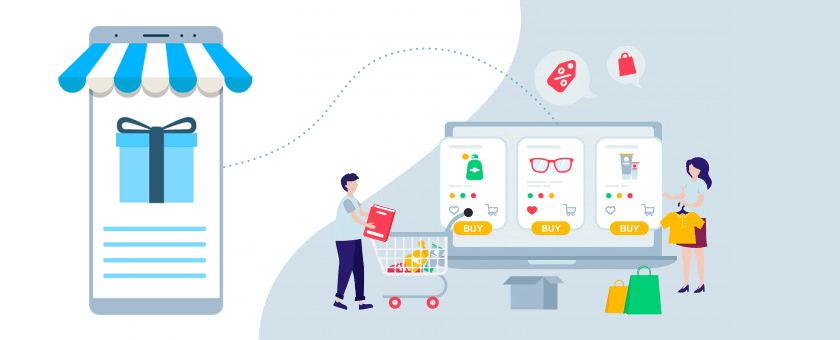
المتجر التجاري الأكثر شهرة وفعالية للترويج لمنتجات WooCommerce الخاصة بك هو Google.
لا بد أنك سمعت عن إعلانات Google Shopping. عندما تبحث عن منتج معين، تحصل على شيء مثل هذا:
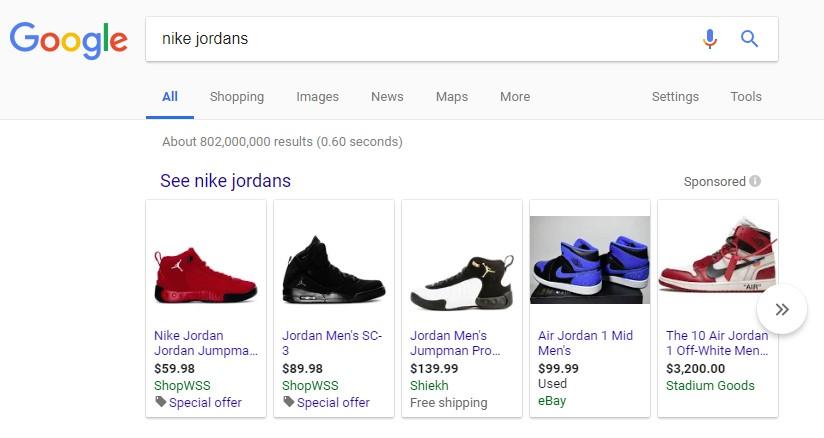
إنها جذابة للغاية ويجد معظم المشترين منتجاتهم المطلوبة من خلال هذه الإعلانات.
يمكن أيضًا أن تظهر منتجاتك من خلاصة منتج WooCommerce في هذه النتائج إذا قمت بذلك بشكل صحيح.
وسيساعدك هذا الدليل على تنفيذها بنجاح وبكل سهولة.
أولاً، قم بإعداد حساب على Google Merchant Center.
بمجرد أن يكون لديك حساب، ستحتاج إلى تحميل موجز منتج WooCommerce الخاص بك حتى تتمكن من الترويج عبر Google. ومع ذلك، لدى Google بعض مواصفات الخلاصات التي يتعين عليك اتباعها. لذلك دعونا ننظر في الأمر بمزيد من التفصيل.
كيفية إعداد موجز منتجات Google WooCommerce بالطريقة الأمثل
عند تحميل منتجاتك، سيبحث Google عن بعض البيانات المحددة.
دعنا نلقي نظرة على البيانات التي يجب عليك تضمينها في خلاصتك وسأقدم لك أمثلة لكل بيانات حتى تعرف الطريقة الأمثل لإنشاء خلاصة منتج WooCommerce Google.
عادةً ما تبدو خلاصة منتج Google المناسبة (بتنسيق XML) لمنتج واحد كما يلي:
<rss xmlns:g="http://base.google.com/ns/1.0" version="2.0" > <channel> <title> The name of the feed file </title> <link> Your website link </link> <description> Description of the content </description> <item> Product data attributes </item> </channel> </rss>**هنا تتضمن علامة العنصر ( <item> </item> ) بيانات المنتج. بالنسبة لمنتجات متعددة، يمكنك ببساطة إضافة المزيد من علامات العناصر وبيانات المنتج بداخلها، ويظل الباقي كما هو.
الآن، تتضمن بيانات المنتج الكثير من المعلومات التي تحتاج إلى تعيينها لعلامات السمات الخاصة بها داخل علامة العنصر.
تتطلب إعلانات Google Shopping البيانات التالية لكل منتج من منتجاتك:
- معرف المنتج
- عنوان المنتج
- وصف المنتج
- رابط المنتج/عنوان URL
- فئة المنتج
- فئة منتجات جوجل
- عنوان URL لصورة المنتج
- توافر المخزون
- سعر عادي
- حالة المنتج
- اسم الشركة المصنعة/العلامة التجارية
- GTIN (رقم السلعة التجاري العالمي)
- MPN (رقم جزء الشركة المصنعة)
- المعرف
- محتوى للبالغين
- حزمة متعددة
- باقة
- مادة
- الفئة العمرية
- لون
- جنس
- مقاس
- نمط
- معرف مجموعة العناصر
تعتمد بعض هذه السمات على نوع المنتج ومتغيراته. فيما يلي شرح أكثر تفصيلاً مع أمثلة لكيفية وجود كل من هذه البيانات في متجرك لتحقيق أقصى قدر من الإنتاج.
يتم تضمين كل سمة بالتنسيق التالي في الخلاصة:
<g: Attribute name > Attribute Data </g: Attribute name >
سوف تحصل على رابط نموذج لملف خلاصة المنتج لاحقًا في هذه المقالة بعد أن أطلع على الإرشادات التفصيلية حول السمات وبعض النصائح.
== انقر هنا لتخطي التفاصيل والنصائح، وانتقل لعرض نموذج خلاصة المنتج. ==
دعونا نلقي نظرة على التفاصيل لفهم كيفية تضمين هذه البيانات، والتنسيق الموجود في ملف الموجز، وأي منها يجب تضمينه/استبعاده بناءً على المنتجات الموجودة في متجر WooCommerce الخاص بك.
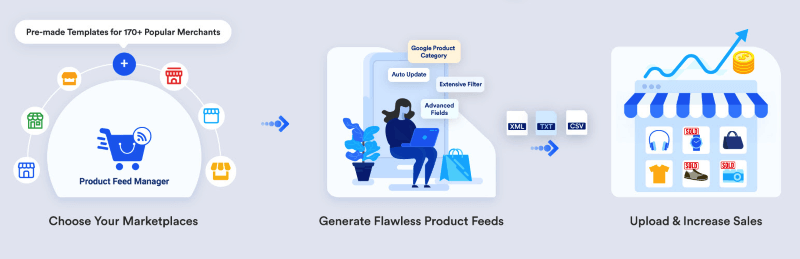
معرف المنتج
| يصف | بطاقة تعريف |
| قيمة المثال | 671 |
| هيكل التغذية | <g:id>671</g:id> |
إنه معرف فريد لمنتجك في متجرك.
في WooCommerce، من المفترض أن ترى المعرف عند تصفح قائمة المنتجات.

ومع ذلك، يمكنك أيضًا استخدام رمز SKU للمنتج كمعرف المنتج.
عنوان المنتج
| يصف | عنوان |
| قيمة المثال | تي شيرت بشعار ريكس باللون الأحمر |
| هيكل التغذية | <ز:العنوان> <![CDATA[ تيشيرت بشعار ريكس باللون الأحمر ]]> </ز:العنوان> |
إنه اسم المنتج الذي سيتم عرضه.
في WooCommerce، من المفترض أن ترى عنوان المنتج عندما تتصفح قائمة المنتجات.

عندما تقوم بتعيين عنوان المنتج، حدد أي ميزة خاصة، مثل لونه واسم العلامة التجارية، جنبًا إلى جنب مع المنتج. وهذا سيخلق المزيد من الجذب للمشترين.
ومع ذلك، لا يُسمح لك باستخدام أي لمسة ترويجية أخرى على الإطار المتجانب (على سبيل المثال، إضافة "شحن مجاني" أو "سعر مخفض" أو استخدام الأحرف الكبيرة).
في حالة المنتجات المتغيرة، قم بتضمين اسم العلامة التجارية في العنوان. وبدلاً من تضمين "أي" ميزة فقط في العنوان الرئيسي، اذكر الميزة التي تجعله بديلاً للمنتج.
على سبيل المثال، إذا كان المنتج عبارة عن قميص يحمل شعار Rex وله أشكال مختلفة باللونين الأحمر والأزرق، فيجب في خلاصة منتجات Google تسمية أحد الأشكال باسم "قميص بشعار Rex - أحمر" والآخر "Logo Rex T- القميص – أزرق”.
لذلك، سيبدو عرض بيانات الخلاصة كما يلي بشكل فردي:
<g:title> <![CDATA[ Logo Rex T-shirt - Red ]]> </g:title> <g:title> <![CDATA[ Logo Rex T-shirt - Blue ]]> </g:title>وصف المنتج
| يصف | وصف |
| قيمة المثال | هذا تي شيرت أحمر. تم إنشاؤه لأغراض الاختبار فقط. |
| هيكل التغذية | <ز:الوصف> <![CDATA[ هذا قميص أحمر اللون. تم إنشاؤه لأغراض الاختبار فقط. ]]> </ز:وصف> |
أضف وصفًا مناسبًا للمنتج الذي تبيعه. تأكد من تسليط الضوء على جميع الميزات الرئيسية التي قد تحتوي عليها والتي ستجذب المشترين.
عندما تقوم بتحرير منتج ما، يمكنك تعيين تجانبه ورابطه ووصفه كما هو موضح في الصورة أدناه:

على الرغم من أنه يجب عليك ذكر الميزات والفوائد الحصرية للوصف، لا يُسمح لك باستخدام أي لمسة ترويجية موسعة في الوصف (على سبيل المثال، إضافة "شحن مجاني" أو "سعر مخفض" أو استخدام الأحرف الكبيرة لتسليط الضوء على نقطة معينة ).
كما يجب عليك عدم تضمين أي روابط لصفحة ويب مختلفة أو مقارنة المنتجات بأي منافسين.
رابط المنتج/عنوان URL
| يصف | وصلة |
| قيمة المثال | https://www.yourwebsite.com/red-logo-rex-t-shirt/ |
| هيكل التغذية | <ز: الرابط> <![CDATA[ https://www.yourwebsite.com/red-logo-rex-t-shirt/ ]]> </ز: الرابط> |
هذا هو الرابط لصفحة المنتج الخاص بك.
عند تحرير منتج، سترى الرابط الثابت أسفل مربع العنوان مباشرة. هذا هو عنوان URL لمنتجك.

عندما يجد الأشخاص منتجك على Google، سيؤدي النقر فوق هذا الإعلان إلى نقل المشتري المحتمل إلى الرابط الذي تقدمه هنا.
من الأفضل تضمين عنوان المنتج على الرابط، إلا أن الكثيرين يفضلون استخدام معرف المنتج بدلاً من ذلك، والبعض الآخر يستخدم كليهما.
كما يجب عليك التأكد من التحقق من نطاق موقع الويب الخاص بك وأنه يبدأ بـ " http " أو " https ".
فئة المنتج
| يصف | نوع المنتج |
| قيمة المثال | ملابس |
| هيكل التغذية | <ز:نوع_المنتج> <![CDATA[ ملابس ]]> </ز:product_type> |
هذا هو نوع المنتج أو الفئة التي تحددها في متجرك.
عند تحرير منتج على WooCommerce، على الجانب الأيمن، سيكون لديك خيار تعيين فئة.
![الدليل الكامل لخلاصة منتجات WooCommerce - Google Shopping وFacebook [2024] 1](/uploads/article/53101/ZlANFYBxVuuRbb6I.png)
هذه السمة اختيارية، لكننا نوصي باستخدامها لإنشاء تصور أفضل للمشاهدين.
فئة منتجات جوجل
| يصف | google_product_category |
| قيمة المثال | ملابس واكسسوارات > ملابس |
| هيكل التغذية | <g:google_product_category> <![CDATA[ ملابس وإكسسوارات > ملابس ]]> </g:google_product_category> |
لدى Google قائمة فئات خاصة بها، والتي تحتاج إلى استخدامها لتصنيف منتجاتك على Google Shopping. يجب عليك تعيين هذه السمة وفقًا لتصنيفها المطلوب حتى تتم الموافقة على خلاصة منتجات Google الخاصة بك.
انقر هنا لعرض قائمة فئات Google وتصنيفها
وبالتالي، يمكنك إما تعيين فئات متجر WooCommerce الخاصة بك وفقًا لذلك أو تعيين فئاتك الخاصة إلى فئات Google باستخدام مكون إضافي عند إنشاء خلاصة المنتج.
أنا أستخدم Product Feed Manager لـ WooCommerce لتطبيق تعيين الفئة.


كما ترون، على اليسار توجد قائمة بجميع الفئات المتوفرة في متجري. على اليمين، احصل على خيار تعيينها باستخدام فئات Google.
عنوان URL لصورة المنتج
| يصف | رابط الصورة |
| قيمة المثال | https://www.yourwebsite.com/redtee394.png |
| هيكل التغذية | <ز:image_link> <![CDATA[ https://www.yourwebsite.com/redtee394.png ]]> </ز:image_link> |
سيكون هذا هو الرابط للصورة الرئيسية لمنتجك.
عند تحرير منتج، على الجانب الأيمن، قم بالتمرير لأسفل وستجد خيار إضافة صورة المنتج.
![الدليل الكامل لخلاصة منتجات WooCommerce - Google Shopping وFacebook [2024] 2](/uploads/article/53101/IwSLFGPQCUVJCHlN.png)
أيًا كانت الصورة التي تستخدمها هنا، يتعين عليك تقديم عنوان URL لتلك الصورة للسمة "image_link".
يجب عليك تقديم صورة مقنعة للمنتج دون أي نص ترويجي أو علامة مائية. وتجنب أيضًا استخدام أي صورة نائبة.
تذكر أن هذه الصورة هي العامل الأكثر أهمية لجذب المزيد من العملاء. لن يلاحظ معظم الأشخاص منتجك إلا إذا أعجبهم ما يرونه. لذا تأكد من تقديم صورة واضحة بجودة عالية.
حالة المخزون/التوفر
| يصف | التوفر |
| قيمة المثال | في الأوراق المالية |
| هيكل التغذية | <g:availability>in_stock</g:availability> |
سيشير هذا إلى ما إذا كان المنتج لا يزال متوفرًا في المخزون، أو تم بيعه بالكامل.
في صفحة تعديل المنتج، قم بالتمرير لأسفل إلى قسم بيانات المنتج. اختر المخزون ويجب أن تحصل على خيار ضبط حالة المخزون.

ستتم إضافة هذه القيمة ضمن سمة "التوفر" عند إنشاء خلاصة منتج Google. تقبل Google القيم "in_stock" أو "out_of_stock" أو "الطلب المسبق".
سيمنحك WooCommerce خياري "متوفر" و"غير متوفر" بشكل افتراضي. بالنسبة لخيار "الطلب المسبق"، ستحتاج إلى استخدام ترميز إضافي أو مكون إضافي آخر.
نصيحة:
قد تتساءل لماذا يجب عليك إضافة منتجات "غير متوفرة في المخزون". حسنًا، في بعض الأحيان يمكنك استخدام خيار "نفاد المخزون" كتكتيك نفسي.
هنا مثال:
لنفترض أن لديك قميصًا بنوعين مختلفين، الأحمر والأسود، ولنفترض أن القمصان السوداء قد بيعت بالكامل.
الآن، عندما يشاهد العملاء المحتملون المنتجات، سيرون أن هناك منتجين متشابهين، وقد تم بيع أحد المنتجات المتنوعة.
قد يعني هذا أن هذا القميص يحظى بشعبية كبيرة. وبالتالي، سوف يغري بعض العملاء المحتملين بالتفكير في شراء اللون الأحمر.
سعر عادي
| يصف | سعر |
| قيمة المثال | 26.53 دولار أمريكي |
| هيكل التغذية | <g:price>26.53 دولار أمريكي</g:price> |
هذا هو سعر المنتج (عادة قبل الضرائب).
في صفحة تعديل المنتج، قم بالتمرير لأسفل إلى قسم بيانات المنتج. في علامة التبويب عام، سوف تحصل على خيار تحديد السعر العادي.

ستتم إضافة هذه القيمة ضمن السمة "السعر" عند إنشاء خلاصة منتج WooCommerce Google.
تأكد من إدخال السعر الدقيق، مع رمز العملة ISO كلاحقة.
يرجى ملاحظة أن السعر لا يمكن أن يكون "0". (السعر "0" مقبول فقط للأجهزة المحمولة المباعة على أساس تعاقدي.)
وأيضًا، إذا كانت منتجاتك مخصصة للولايات المتحدة أو كندا، فلا تقم بإضافة أي ضريبة على السعر. بالنسبة لأي بلد آخر، تأكد من إضافة ضريبة القيمة المضافة أو ضريبة السلع والخدمات أو أي ضريبة إقليمية قد يتم تطبيقها.
حالة المنتج
| يصف | حالة |
| قيمة المثال | جديد |
| هيكل التغذية | <ز: الشرط> <![CDATA[ جديد ]]> </ز:الحالة> |
استخدم هذه السمة للإشارة إلى ما إذا كان منتجك جديدًا أم مجددًا. يمكنك استخدام القيم "جديد" أو "مجدد" أو "مستعمل" لتحديد الحالة.
لا يحتوي WooCommerce على أي حقل لتحديد حالة المنتج، وبالتالي يتعين عليك إضافته بنفسك إلى خلاصة المنتج.
ومع ذلك، سيكون لدى Product Feed Manager For WooCommerce خيار إضافة حقل حالة المنتج لجميع المنتجات.
اسم الشركة المصنعة/العلامة التجارية
| يصف | ماركة |
| قيمة المثال | ريكس تيست |
| هيكل التغذية | <ز:العلامة التجارية> <![CDATA[ RexTest ]]> </ز:العلامة التجارية> |
من الضروري تقديم اسم الشركة المصنعة/العلامة التجارية حتى تتمكن من إضافة منتج على Google Shopping. من الناحية المثالية، يجب عليك أيضًا ذكر اسم العلامة التجارية على لوحة المنتج.
لكن WooCommerce لا يتضمن حقل "العلامة التجارية" لمنتجاتك. وبالتالي، يمكنك إنشاء حقل مخصص لكل منتج أو استخدام مكون إضافي لإضافة حقل العلامة التجارية إلى كل منتج في متجر WooCommerce الخاص بك.
ومع ذلك، لا تتطلب الأفلام أو الكتب أو التسجيلات الموسيقية منك تضمين اسم علامة تجارية. في هذه الحالة، يمكنك إبقاء قسم العلامة التجارية فارغًا.
GTIN (رقم السلعة التجاري العالمي)
| يصف | رقم GTIN |
| قيمة المثال | 123465465464 |
| هيكل التغذية | <ز:gtin> <![CDATA[ 123465465464 ]]> </ز:جتين> |
للترويج للمنتجات من خلال إعلانات Google Shopping، يجب على الشركات المصنعة من الولايات المتحدة أو كندا الحاصلة على شهادة GTIN تقديم رقم GTIN لكل منتج في خلاصة منتجات Google.
للمصنعين الآخرين
- في أمريكا الشمالية، توفير UPC
- في أوروبا، توفير EAN
- في اليابان، قم بتوفير JAN
ومع ذلك، بالنسبة للكتاب، يتعين عليك تقديم رقم ISBN بدلاً من ذلك، وبالنسبة للحزم المتعددة، يتعين عليك تقديم ITF-14.
MPN (رقم جزء الشركة المصنعة)
| يصف | MPN |
| قيمة المثال | Rex0011Test |
| هيكل التغذية | <ز:مبن> <![CDATA[ Rex0011Test ]]> </ز:MPN> |
في حالة عدم احتواء المنتج على رقم GTIN (أو UPC أو EAN أو JAN)، يتعين عليك تقديم رقم MPN بدلاً من ذلك.
يمكنك أيضًا استخدام SKU للمنتج كقيمة MPN الخاصة به عندما لا يكون لديك رقم GTIN أو MPN معًا (شريطة ألا تستخدم SKU كمعرف المنتج الخاص به).
الآن، لا يوفر WooCommerce حقولاً للعلامة التجارية أو GTIN أو MPN افتراضيًا. وبالتالي، تحتاج إلى إدخال الحقول المخصصة لكل منتج يدويًا.
ومع ذلك، أستخدم البرنامج الإضافي Product Feed Manager For WooCommerce يتضمن هذه الحقول في كل منتج، كما هو موضح أدناه:

سيتعين علي فقط إدخال البيانات الصحيحة واستخدامها كقيم للسمات المطلوبة عند إنشاء خلاصة منتج WooCommerce الخاصة بي.
المعرف موجود
| يصف | identifier_exists |
| قيمة المثال | لا |
| هيكل التغذية | <g:identifier_exists>لا</g:identifier_exists> |
لقد تعلمت سابقًا أن تقديم رقم GTIN أو MPN أمر إلزامي. ومع ذلك، لا تحتوي بعض المنتجات على رقم GTIN أو رقم القطعة بحسب الشركة المصنّعة (MPN).
على سبيل المثال، يتم إنتاج بعض المنتجات محليًا فقط ولا تشتمل على رقم GTIN أو رقم القطعة بحسب الشركة المصنّعة (MPN).
في هذه الحالة، يتعين عليك استخدام السمة "identifier_exists" وتعيين القيمة "no".
محتوى للبالغين
| يصف | بالغ |
| قيمة المثال | نعم |
| هيكل التغذية | <g:adult>نعم</g:adult> |
قد يكون لديك بعض المنتجات المثيرة أو للبالغين. من الجيد تمامًا الترويج لها على Google Shopping طالما أنك تصنفها على أنها محتوى للبالغين. عند إرسال منتج موجود في مجال البالغين، يتعين عليك استخدام السمة "للبالغين" وتعيين القيمة "نعم".
إذا كنت تدير نشاطًا تجاريًا يقتصر بالكامل على مجال البالغين، على سبيل المثال، متجرًا مثيرًا مرخصًا، فلن تحتاج إلى أي سمات. يجب عليك بدلاً من ذلك الانتقال إلى إعدادات Google Merchant Center، وتحديد الخيار الذي ينص على أن عملك يقدم منتجات للبالغين.
حزمة متعددة
| يصف | multipack |
| قيمة المثال | 8 |
| هيكل التغذية | <g:multipack>8</g:multipack> |
الحزمة المتعددة هي عندما تبيع مجموعة من العديد من المنتجات المتطابقة كوحدة واحدة؛ على سبيل المثال، 8 أقلام معًا.
هذه السمة مطلوبة للترويج في مواقع معينة مثل أستراليا والبرازيل والتشيك وفرنسا وألمانيا وإيطاليا واليابان وهولندا وإسبانيا وسويسرا والمملكة المتحدة والولايات المتحدة.
يجب عليك تضمين هذه السمة وتعيين قيمتها مع عدد المنتجات التي قمت بتجميعها في حزمة منتجات.
إذا تم تجميع حزمة المنتجات من قبل الشركة المصنعة الفعلية لها، وليس أنت، فلن تحتاج إلى تضمين هذه السمة.
نصيحة:
حاول تضمين حزم متعددة في متجرك مع قدر صغير من الخصم.
على سبيل المثال، إذا كان سعر قلم واحد 10 دولارات، وقمت بتعيين حزمة متعددة لـ 8 أقلام، فبدلاً من تحصيل 80 دولارًا، حاول تقديم خصم وتحصيل 70 أو 75 دولارًا ربما. هذا الخصم الصغير سيخلق المزيد من الجاذبية.
باقة
| يصف | is_bundle |
| مثال | نعم |
| بيانات التغذية | <g:is_bundle>نعم</g:is_bundle> |
الحزمة هي عندما تأخذ منتجات متعددة وتبيعها كحزمة واحدة. عادةً ما تكون جميع المنتجات الموجودة في الحزمة مرتبطة إلى حد ما ويمكن بيعها بشكل فردي بدون الحزمة.
هنا، يعمل منتج واحد كمنتج رئيسي، والباقي عبارة عن منتجات فرعية يتم تقديمها في حزمة.
على سبيل المثال، يمكنك إنشاء حزمة منتج تشتمل على كاميرا وبطاقة ذاكرة وحقيبة حمل. هنا، الكاميرا هي المنتج الرئيسي، في حين أن بطاقة الذاكرة وحقيبة الحمل عبارة عن منتجات فرعية مرتبطة في حزمة.
للترويج للحزم في أستراليا والبرازيل والتشيك وفرنسا وألمانيا وإيطاليا واليابان وهولندا وإسبانيا وسويسرا والمملكة المتحدة والولايات المتحدة، يجب عليك استخدام هذه السمة وتعيين قيمتها على أنها "نعم" أو "صحيح".
مادة
| يصف | مادة |
| مثال | جلد |
| بيانات التغذية | <g:material>جلد</g:material> |
في حال كنت ترغب في تحميل منتج تعتبر مادته ميزة بارزة، فيمكنك استخدام هذه السمة. تحتاج إلى استخدام أسماء مواد صالحة.
في حالة تصنيع المنتج باستخدام مواد متعددة، يتم ذكر جميع المواد مع فصلها بعلامة "/" بينها. على سبيل المثال، القطن/الجلود/البوليستر.
**للترويج للملابس والإكسسوارات في البرازيل، وفرنسا، وألمانيا، واليابان، والمملكة المتحدة، والولايات المتحدة، يتعين عليك توفير المزيد من السمات، بما في ذلك age_group ، واللون ، والجنس ، والحجم . بالنسبة للمنتجات المتغيرة، يجب عليك تضمين سمة إضافية تسمى item_group_id . لذلك دعونا نتعلم المزيد عنهم.
الفئة العمرية
| يصف | الفئة العمرية |
| قيمة المثال | أطفال |
| هيكل التغذية | <g:age_group>أطفال</g:age_group> |
(هذا الحقل مطلوب فقط إذا كان منتجك يقع ضمن فئة الملابس والإكسسوارات أو فئتها الفرعية)
يجب عليك تعيين الفئة العمرية التي يناسبها هذا المنتج.
ستقبل Google القيم التالية:
- مولود جديد
- رضيع
- طفل صغير
- أطفال
- بالغ
في حالة المنتجات المتغيرة، قم بتعيين فئة عمرية منفصلة لكل متغير.
لون
| يصف | لون |
| قيمة المثال | التانجو الأحمر |
| هيكل التغذية | <g:color>أحمر التانجو</g:color> |
(هذا الحقل مطلوب فقط إذا كان منتجك يقع ضمن فئة الملابس والإكسسوارات أو فئتها الفرعية).
تحتاج إلى وصف لون المنتج (ولكن ليس رموز الألوان أو الأحرف المفردة).
إذا كان هناك ألوان متعددة، فاذكر جميع الألوان مع الفصل بينها بعلامة "/". على سبيل المثال، أحمر/أزرق/أخضر.
بالنسبة للمنتجات المتغيرة، قم بتعيين لون منفصل لكل متغير وإضافته إلى عنوان المنتج.
نصيحة:
ليس من الضروري أن تعطي لونًا عامًا. يمكنك بدلاً من ذلك استخدام أسماء الألوان الجذابة مثل "Tango Red" بدلاً من "Red" فقط، وهو أكثر جاذبية للمشترين.
جنس
| يصف | جنس |
| قيمة المثال | ذكر |
| هيكل التغذية | <g:gender>ذكر</g:gender> |
(هذا الحقل مطلوب فقط إذا كان منتجك يقع ضمن فئة الملابس والإكسسوارات أو فئتها الفرعية).
عند بيع الملابس، يجب عليك تحديد جنس المنتج المحدد.
ستقبل Google الأجناس التالية:
- ذكر
- أنثى
- للجنسين
مقاس
| يصف | مقاس |
| قيمة المثال | XL |
| هيكل التغذية | <g:size>XL</g:size> |
(هذا الحقل مطلوب فقط إذا كان منتجك يقع ضمن فئة الملابس والإكسسوارات أو فئتها الفرعية).
يجب عليك تعيين قيمة حجم مناسبة للمنتج.
على سبيل المثال، "XL" لتحديد المقاس الكبير جدًا، أو "15/32 نحيف" لتحديد مقاس الرقبة 15 بوصة، والأكمام 32 بوصة، والمقاس النحيف.
بالنسبة للمنتج ذي الحجم الحر، يجب عليك تعيين القيمة "مقاس واحد" أو "OS" أو "مقاس واحد يناسب الجميع" أو "OSFA" أو "مقاس واحد يناسب الجميع" أو "OSFM".
في حالة المنتجات المتغيرة، قم بتعيين حجم منفصل لكل متغير ويمكنك أيضًا إضافته إلى عنوان المنتج.
نصيحة:
احتفظ بجدول قياس في موقعك لتحديد المقاسات التي ذكرتها هنا.
على سبيل المثال، إذا قمت بتعيين الحجم على أنه XL، فاشرح في الجدول الارتفاع والعرض وحجم الصدر وما إلى ذلك بالبوصة أو سم، لمنح عملائك طريقة للتحقق مما إذا كان هذا الحجم مناسبًا أم لا.
لدى البلدان المختلفة قياسات مختلفة لرموز الحجم نفسها، وبالتالي سيكون هذا مفيدًا.
نمط
| يصف | نمط |
| قيمة المثال | مخطط |
| هيكل التغذية | <g:pattern>مخطط</g:pattern> |
هذا الحقل ينطبق فقط على المنتجات المتغيرة. إذا كان لديك تصميمات أنماط مختلفة لنفس المنتج، فأنت بحاجة إلى ذكر أنماط منفصلة لكل متغير باستخدام هذه السمة.
معرف مجموعة العناصر
| يصف | item_group_id |
| قيمة المثال | AB12345 |
| هيكل التغذية | <g:item_group_id>AB12345</g:item_group_id> |
بالنسبة للمنتجات المتغيرة، إذا حدثت الاختلافات بسبب أي مما يلي:
بالنسبة للمنتجات المتغيرة، إذا حدثت الاختلافات بسبب أي مما يلي:
- لون
- مقاس
- نمط
- مادة
- الفئة العمرية
- جنس
ثم يجب عليك استخدام السمة "item_group_id".
جميع المتغيرات لنفس المنتج المتغير سيكون لها نفس معرف مجموعة العناصر. سيشير هذا إلى أنها متغيرات لمنتج واحد. لذا، يتعين عليك اختيار معرف مجموعة فريد لكل منتج متغير.
عينات من خلاصة منتجات Google
الآن بعد أن عرفت التفاصيل التي تحتاجها لإنشاء خلاصة منتج WooCommerce لـ Google، دعنا الآن نلقي نظرة على بعض العينات لفهم البنية.
تقبل Google تحميل عدة تنسيقات ملفات لخلاصة المنتج. ومع ذلك، التنسيق الموصى به هو XML.
إليك نموذجًا بسيطًا لخلاصة المنتج:
نموذج لخلاصة منتجات Google لمنتج بسيط
فيما يلي نموذج لخلاصة منتج متغيرة:
نموذج لخلاصة منتج Google لمنتج متغير
يمكن إنشاء هذه الخلاصات بسهولة باستخدام البرنامج المساعد Product Feed Manager For WooCommerce. بمجرد حصولك على ملف خلاصة المنتج، يمكنك الآن تحميله يدويًا إلى مركز Google للتسوق الخاص بك.
ومع ذلك، يسمح لك البرنامج الإضافي أيضًا بالمزامنة التلقائية مع Google Shopping مباشرةً. مما يعني أنه يمكن إنشاء الخلاصة تلقائيًا وإرسالها إلى Google، وفقًا للوقت المحدد.

سأقدم لك البرنامج التعليمي المناسب للمكون الإضافي في نهاية هذه المقالة.
أو يمكنك النقر هنا لتقرأ عنها الآن.
2. خلاصة منتج WooCommerce للإعلانات الديناميكية على فيسبوك
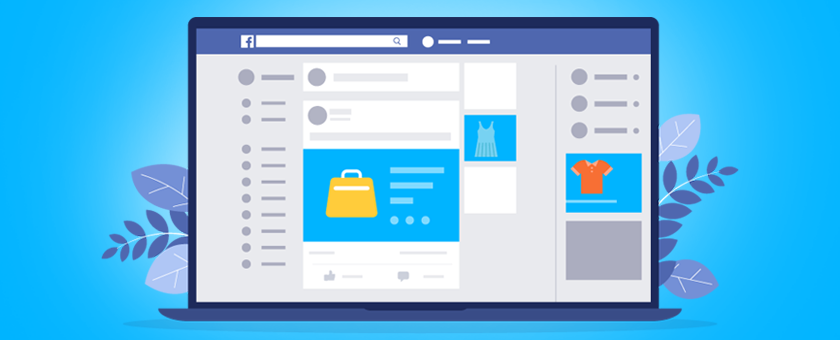
يعد Facebook أكبر وسائل التواصل الاجتماعي، وهو حاليًا منصة رئيسية لتحميل المنتجات وترويجها لشركتك.
أثناء التمرير على فيسبوك، غالبًا ما تجد منشورات دعائية كما هو موضح أدناه:
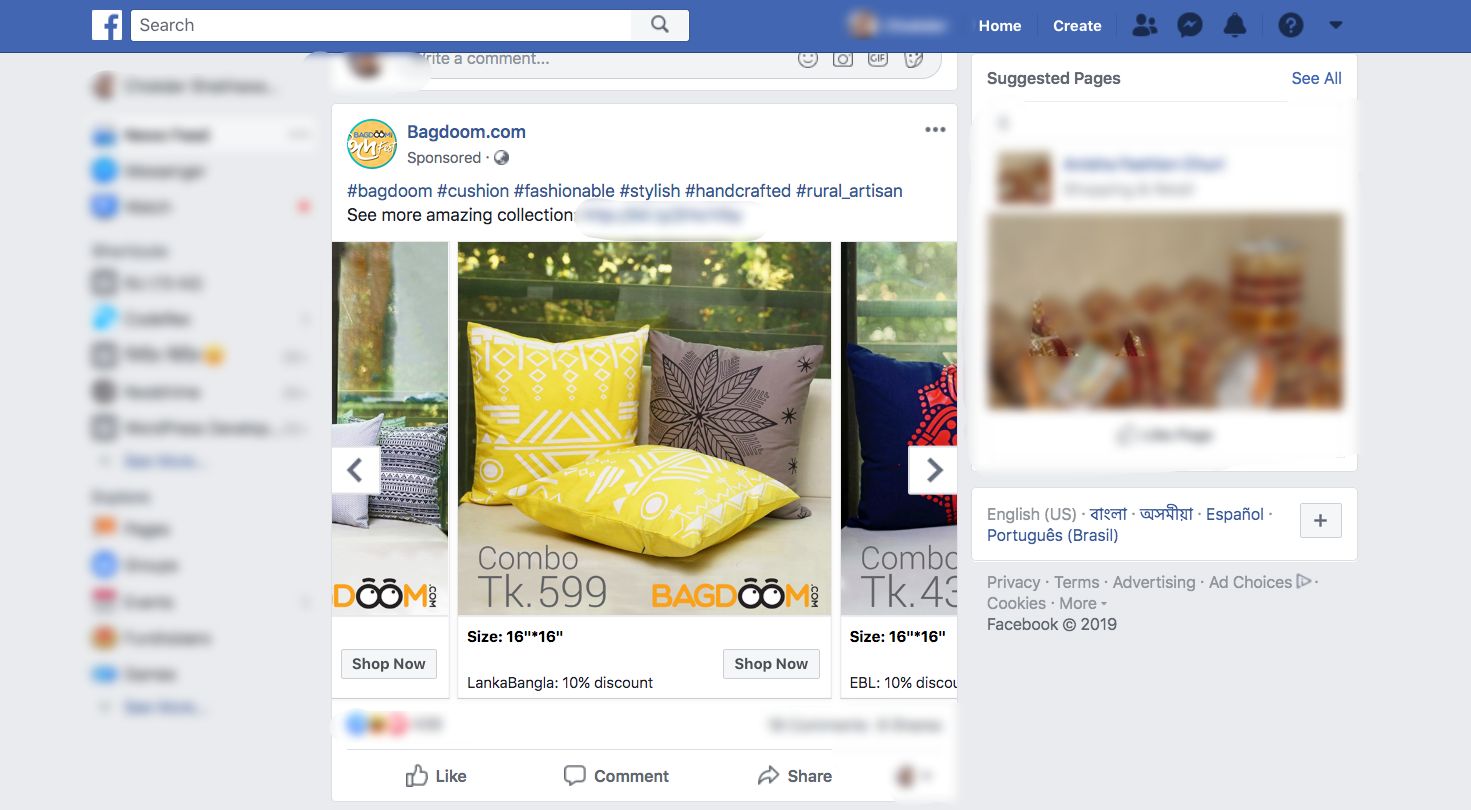
يمكنك أن ترى أن هناك زر "تسوق الآن"، وهناك أسهم للتمرير داخل معرض المنتجات لنفس الشركة.
هذه طريقة ذكية للترويج لمنتجاتك.
كونك مالك متجر Woocommerce، فمن المثالي بيع منتجاتك عبر Facebook نظرًا لأنك تحصل على جمهور أكبر.
إذا اتبعت إرشادات معينة، فستتمكن أنت أيضًا من الاستفادة من استخدام Facebook Dynamic Ads وتعزيز عائد الاستثمار لمتجرك.
كيفية إعداد موجز منتج WooCommerce Facebook بالطريقة الأمثل
لدى فيسبوك بعض الإرشادات الخاصة بمواصفات خلاصة المنتج التي يجب عليك اتباعها للحصول على الموافقة على منتجاتك للإعلانات الديناميكية على فيسبوك.
دعنا نلقي نظرة على البيانات الضرورية التي يجب عليك تقديمها لمنتجك للترويج له على فيسبوك. سأقدم لك أمثلة لكل بيانات حتى تعرف الطريقة الأمثل لإنشاء الخلاصة.
عادةً ما تبدو خلاصة المنتج (بتنسيق CSV) لمنتج واحد لفيسبوك كما يلي:
![الدليل الكامل لخلاصة منتجات WooCommerce - Google Shopping وFacebook [2024] 3](/uploads/article/53101/KHVOjIneFutTMIN1.png)
**هنا، سيكون الصف الأول عبارة عن قائمة السمات لكل عمود. وبعد ذلك، بدءًا من الصف الثاني فصاعدًا، يكون كل صف منتجًا، مع تعيين قيم للسمات (أو بيانات المنتج).
الآن، تتطلب إعلانات Facebook الديناميكية قيم السمات التالية لكل منتج من منتجاتك:
● معرف المنتج
● عنوان المنتج
● توافر المخزون
● حالة المنتج
● وصف المنتج
● عنوان URL لصورة المنتج
● عنوان URL للمنتج
● السعر العادي
● الشركة المصنعة/العلامة التجارية
● فئة منتجات جوجل
● GTIN (رقم السلعة التجاري العالمي)
● MPN (رقم الجزء الخاص بالشركة المصنعة)
● الحجم
● اللون
● الجنس
● النمط
● عرض خاص محدود
● عرض خاص محدود المدة
تعتمد بعض هذه السمات على نوع المنتج ومتغيراته. فيما يلي شرح أكثر تفصيلاً مع أمثلة لكيفية تعيين كل من هذه السمات في خلاصة منتج Facebook الخاص بك لتحقيق أقصى قدر من الإنتاج.
سوف تحصل على نماذج من خلاصة منتج Facebook لاحقًا في هذه المقالة بعد أن أطلع على الإرشادات التفصيلية حول السمات وبعض النصائح.
انقر هنا لتخطي التفاصيل والنصائح، والانتقال لعرض نموذج لخلاصة المنتج.
دعونا نلقي نظرة على التفاصيل لفهم القيم التي يجب عليك تعيينها لكل سمة، والقيم التي يجب تضمينها/استبعادها بناءً على المنتجات الموجودة في متجر WooCommerce الخاص بك.
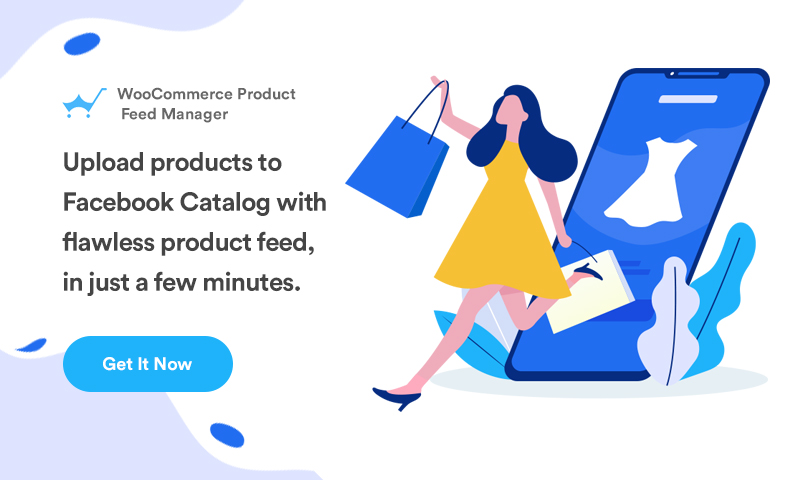
معرف المنتج
| يصف | بطاقة تعريف |
| قيمة المثال | 671 |
إنه معرف فريد لمنتجك في متجرك.
في WooCommerce، من المفترض أن ترى المعرف عند تصفح قائمة المنتجات.

يُنصح باستخدام SKU الموجود للمنتج كمعرف نظرًا لأنه فريد دائمًا.
إذا كانت هناك منتجات متعددة لها نفس المعرفات، فسيتم النظر في المنتج الأول فقط في القائمة. سيتم تجاهل الباقي. لذا تأكد من أن كل منتج له معرف فريد.
عنوان المنتج
| يصف | عنوان |
| قيمة المثال | تي شيرت بشعار ريكس باللون الأحمر |
إنه اسم المنتج الذي سيتم عرضه.
في WooCommerce، من المفترض أن ترى عنوان المنتج عندما تتصفح قائمة المنتجات.

عندما تقوم بتعيين عنوان المنتج، حدد أي ميزة خاصة مثل لونه واسم العلامة التجارية بالإضافة إلى المنتج. هذا سوف يجذب انتباه المشترين.
ومع ذلك، لا يُسمح لك باستخدام أي لمسة ترويجية أخرى على اللوحة (على سبيل المثال إضافة "شحن مجاني" أو "سعر مخفض" أو استخدام الأحرف الكبيرة).
في حالة المنتجات المتغيرة قم بإضافة اسم العلامة التجارية إلى العنوان. وبدلاً من تضمين أي ميزة فقط في العنوان الرئيسي، اذكر الميزة التي تجعله بديلاً للمنتج.
على سبيل المثال، إذا كان المنتج عبارة عن تي شيرت يحمل شعار Rex وله أشكال مختلفة باللونين الأحمر والأزرق، فيجب تسمية أحد الأشكال "تي شيرت Logo Rex - أحمر" والآخر "تي شيرت Logo Rex - أزرق".
لذلك، في ملف CSV، سيكون لديهم قيم مختلفة للعنوان:
| بطاقة تعريف | عنوان |
| 872 | تيشيرت بشعار ريكس – أحمر |
| 873 | تيشيرت بشعار ريكس – أزرق |
توافر المخزون
| يصف | التوفر |
| قيمة المثال | في الأوراق المالية |
سيشير هذا إلى ما إذا كان المنتج لا يزال متوفرًا في المخزون، أو تم بيعه بالكامل.
في صفحة تعديل المنتج، قم بالتمرير لأسفل إلى قسم بيانات المنتج. اختر المخزون ويجب أن تحصل على خيار ضبط حالة المخزون.

ستتم إضافة هذه القيمة ضمن السمة "التوفر" عند إنشاء خلاصة منتج WooCommerce Facebook لإعلانات Facebook الديناميكية. يقبل فيسبوك القيم التالية:
- في المخزون – عندما يكون المنتج جاهزًا للشحن الفوري
- نفاد المخزون - عندما لا يكون المنتج متوفرًا في المخزون
- الطلب المسبق – يمكن الطلب مسبقًا لإعادة التخزين في المستقبل
- متاح للطلب – إذا كان المنتج متاحًا، ولكنه سيتطلب بضعة أسابيع للشحن
- متوقف - إذا تم إيقاف المنتج
سيمنحك WooCommerce خياري "متوفر" و"غير متوفر" بشكل افتراضي. بالنسبة لبقية القيم، سوف تحتاج إلى استخدام ترميز إضافي أو مكون إضافي آخر.
نصيحة:
هل تعلم أن إضافة المنتجات "غير المتوفرة في المخزون" يمكن أن يكون تكتيكًا نفسيًا رائعًا؟
هنا مثال:
لنفترض أن لديك قميصًا بنوعين مختلفين، الأحمر والأسود، ولنفترض أن القمصان السوداء قد بيعت بالكامل.
الآن، عندما يشاهد العملاء المحتملون المنتجات، سيرون أن هناك منتجين متشابهين، وقد تم بيع أحد المنتجات المتنوعة.
قد يعني هذا أن هذا القميص يحظى بشعبية كبيرة. وبالتالي، سوف يغري بعض العملاء المحتملين بالتفكير في شراء اللون الأحمر.
حالة المنتج
| يصف | حالة |
| قيمة المثال | جديد |
استخدم هذه السمة للإشارة إلى ما إذا كان منتجك جديدًا أم مجددًا. يمكنك استخدام القيم "جديد" أو "مجدد" أو "مستعمل" لتحديد الحالة.
لا يحتوي WooCommerce على أي حقل لتحديد حالة المنتج، وبالتالي يتعين عليك إضافته بنفسك إلى خلاصة المنتج.
ومع ذلك، سيكون لدى Product Feed Manager For WooCommerce خيار إضافة حقل حالة المنتج لجميع المنتجات.
وصف المنتج
| يصف | وصف |
| قيمة المثال | هذا تي شيرت أحمر. تم إنشاؤه لغرض الاختبار فقط. |
أضف وصفًا مناسبًا للمنتج الذي تبيعه. تأكد من تسليط الضوء على جميع الميزات الرئيسية التي قد تحتوي عليها والتي ستجذب المشترين.
عندما تقوم بتحرير منتج ما، يمكنك تعيين تجانبه ورابطه ووصفه كما هو موضح في الصورة أدناه:

يجب أن تذكر الميزات والفوائد الحصرية للوصف. ومع ذلك، لا يُسمح لك باستخدام أي لمسة ترويجية واسعة النطاق في الوصف (على سبيل المثال إضافة "شحن مجاني" أو "سعر مخفض" أو استخدام الأحرف الكبيرة لتسليط الضوء على نقطة معينة).
كما يجب عليك عدم تضمين أي روابط لصفحة ويب مختلفة أو مقارنة المنتجات بأي منافسين.
عنوان URL لصورة المنتج
| يصف | رابط الصورة |
| قيمة المثال | https://www.yourwebsite.com/redtee394.png/ |
سيكون هذا هو الرابط للصورة الرئيسية لمنتجك.
عند تحرير منتج، على الجانب الأيمن، قم بالتمرير لأسفل وستجد خيار إضافة صورة المنتج.
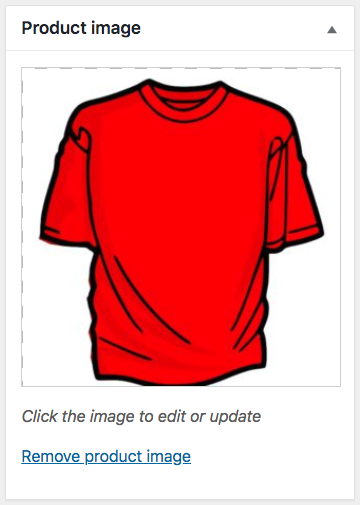
أيًا كانت الصورة التي تستخدمها هنا، يتعين عليك تقديم عنوان URL لتلك الصورة للسمة "image_link".
تذكر أن هذه الصورة هي العامل الأكثر أهمية لجذب المزيد من العملاء. لن يلاحظ معظم الأشخاص منتجك إلا إذا أعجبهم ما يرونه. لذا تأكد من تقديم صورة واضحة بجودة عالية.
من الأفضل أن تكون الصورة صورة واضحة للمنتج بدون أي نص ترويجي أو علامة مائية أو أي صورة نائبة (على الرغم من أنني أستخدم واحدة فقط لغرض الاختبار).
ومع ذلك، تحتاج إلى الحفاظ على دقة الصورة المناسبة.
إذا كنت تستخدم صورة مربعة للإعلانات الدائرية، فيجب أن يكون البعد 600 × 600 بكسل.
بالنسبة للإعلانات الديناميكية التي تحتوي على صورة واحدة، تحتاج إلى حد أدنى من الدقة يبلغ 1200 × 630 بكسل مع نسبة عرض إلى ارتفاع لا تقل عن 4: 5 وحد أقصى لنسبة العرض إلى الارتفاع 1: 91: 1.
سيتم اقتصاص أي شيء خارج الحد الأقصى لنسب العرض إلى الارتفاع المذكورة.
عنوان URL للمنتج
| يصف | وصلة |
| قيمة المثال | https://www.yourwebsite.com/red-logo-rex-t-shirt/ |
هذا هو الرابط لصفحة المنتج الخاص بك.
عند تحرير منتج، سترى الرابط الثابت أسفل مربع العنوان مباشرة. هذا هو عنوان URL لمنتجك.

من الأفضل تضمين عنوان المنتج على الرابط، إلا أن الكثيرين يفضلون استخدام معرف المنتج بدلاً من ذلك، والبعض الآخر يستخدم كليهما.
ويجب عليك أيضًا التأكد من التحقق من نطاق موقع الويب الخاص بك وأنه يبدأ بـ http أو https.
سعر عادي
| يصف | سعر |
| قيمة المثال | 26.53 دولار أمريكي |
هذا هو سعر المنتج الذي سيتم عرضه.
في صفحة تعديل المنتج، قم بالتمرير لأسفل إلى قسم بيانات المنتج. في علامة التبويب عام، سوف تحصل على خيار تحديد السعر العادي.

ستتم إضافة هذه القيمة ضمن السمة "السعر" عند إنشاء خلاصة المنتج لفيسبوك.
يرجى ملاحظة أن السعر لا يمكن أن يكون "0" وأي منتج له "0" أو لا قيمة له على الإطلاق سيؤدي إلى رفضه من Facebook Dynamic Ads.
تأكد من إدخال السعر الدقيق باستخدام رمز العملة ISO باعتباره اللاحقة.
الشركة المصنعة/العلامة التجارية
| يصف | ماركة |
| قيمة المثال | ريكس تيست |
في حالة عدم احتواء المنتج على رقم GTIN، فمن الضروري تقديم اسم الشركة المصنعة/العلامة التجارية لإضافة هذا المنتج على فيسبوك.
إذا كان المنتج يقع ضمن مخزون الصفقات اليومية، فيجب عليك أيضًا تضمين MPN بجانب العلامة التجارية.
لكن WooCommerce لا يتضمن حقل "العلامة التجارية" لمنتجاتك. وبالتالي، يمكنك إنشاء حقل مخصص لكل منتج أو استخدام مكون إضافي لإضافة حقل العلامة التجارية إلى كل منتج في متجر WooCommerce الخاص بك.
فئة منتجات جوجل
| يصف | google_product_category |
| قيمة المثال | ملابس واكسسوارات > ملابس |
يستخدم Facebook نفس التصنيف ومواصفات الفئة التي تستخدمها Google. وبالتالي، لتصنيف منتجاتك، يجب عليك تعيين هذه السمة وفقًا لتصنيف Google، حتى تتم الموافقة على خلاصة منتج WooCommerce Facebook الخاصة بك.
انقر هنا لعرض قائمة فئات Google وتصنيفها
يمكنك إما تعيين فئات متجر WooCommerce الخاصة بك وفقًا لذلك أو تعيين فئاتك الخاصة إلى فئات Google باستخدام مكون إضافي عند إنشاء الموجز.
أنا أستخدم Product Feed Manager لـ WooCommerce لتطبيق تعيين الفئة:


كما ترون، على اليسار توجد قائمة بجميع الفئات المتوفرة في متجري. وعلى اليمين، لدي خيار تعيينها باستخدام فئات Google.
GTIN (رقم السلعة التجاري العالمي)
| يصف | رقم GTIN |
| قيمة المثال | 3234567890126 |
بالنسبة إلى الشركة المصنعة في الولايات المتحدة أو كندا، الحاصلة على اعتماد GTIN، من الضروري تقديم رقم GTIN لكل منتج في موجز منتج Facebook الخاص بك.
وبدلاً من ذلك، يمكنك أيضًا استخدام UPC أو EAN أو JAN أو ISBN بدلاً من GTIN إذا كنت من موقع مختلف.
MPN (رقم جزء الشركة المصنعة)
| يصف | mpn |
| قيمة المثال | Rex0011Test |
في حالة عدم احتواء المنتج على رقم GTIN (أو UPC أو EAN أو JAN أو ISBN)، يتعين عليك تقديم رقم MPN بدلاً من ذلك. وهو عبارة عن معرّف فريد للشركة المصنّعة لمنتج لا يحتوي على رقم GTIN.
بالنسبة للمنتجات الموجودة ضمن مخزون الصفقات اليومية، إذا قدمت اسم علامة تجارية، فمن الضروري أيضًا تضمين MPN.
الآن، لا يوفر WooCommerce حقولاً للعلامة التجارية أو GTIN أو MPN افتراضيًا. وبالتالي، تحتاج إلى إدخال الحقول المخصصة لكل منتج يدويًا.
ومع ذلك، أستخدم البرنامج الإضافي Product Feed Manager For WooCommerce الذي يتضمن تلك الحقول في كل منتج، كما هو موضح أدناه:

سيتعين علي فقط إدخال البيانات الصحيحة واستخدامها كقيم للسمات المطلوبة عند إنشاء خلاصة منتج Facebook.
مقاس
| يصف | مقاس |
| قيمة المثال | كبير |
هذا الحقل مطلوب فقط للمنتجات المتغيرة ذات الأحجام المختلفة.
يمكنك استخدام كلمات مثل صغير أو متوسط أو كبير، أو يمكنك استخدام أرقام مثل 20 أو 25 وما إلى ذلك، أيهما مناسب لتحديد حجم المنتج.
نصائح:
يجب أن تحتفظ بجدول قياس على موقعك لتحديد المقاسات التي ذكرتها لمنتجاتك.
على سبيل المثال، إذا قمت بتعيين الحجم على أنه كبير، فاشرح في الجدول الارتفاع والعرض وحجم الصدر وما إلى ذلك بالبوصة أو سم، لمنح عملائك طريقة للتحقق مما إذا كان هذا الحجم مناسبًا أم لا.
لدى البلدان المختلفة قياسات مختلفة لرموز الحجم نفسها، وبالتالي سيكون هذا مفيدًا.
لون
| يصف | لون |
| قيمة المثال | التانجو الأحمر |
هذا الحقل مطلوب فقط للمنتجات المتغيرة ذات متغيرات الألوان.
تحتاج إلى وصف لون المنتج (ولكن ليس رموز الألوان أو الأحرف المفردة).
إذا كان هناك ألوان متعددة، فاذكر جميع الألوان مع الفصل بينها بعلامة "/". على سبيل المثال، أحمر/أزرق/أخضر.
في حالة المنتجات المتغيرة، قم بتعيين لون منفصل لكل متغير وإضافته إلى عنوان المنتج.
نصيحة:
يمكنك استخدام طريقة مبتكرة لوصف اللون، بدلاً من مجرد استخدام الألوان العامة. على سبيل المثال، يمكنك بدلاً من ذلك استخدام أسماء الألوان الجذابة مثل "Tango Red" بدلاً من "Red" فقط، وهو أكثر جاذبية للمشترين.
جنس
| يصف | جنس |
| قيمة المثال | للجنسين |
عليك أن تذكر الجنس الذي يناسبه المنتج.
سيقبل Facebook الأجناس التالية:
- ذكر
- أنثى
- للجنسين
نمط
| يصف | نمط |
| قيمة المثال | الفانيلا |
هذا الحقل مطلوب فقط للمنتجات المتغيرة ذات متغيرات النمط. استخدم أسماء الأنماط المناسبة مثل "Striped" و"Flannel" وما إلى ذلك.
عرض خاص محدود
| يصف | سعر العرض |
| قيمة المثال | 9.99 دولار أمريكي |
يعد هذا خيارًا فريدًا تحصل عليه فقط من خلال إعلانات Facebook الديناميكية.
يمكنك تعيين منتج ليكون على سعر مخفض خاص لساعات معينة كل يوم (خلال فترة العرض)، أو بمعنى آخر، سيكون المنتج ضمن مخزون الصفقات اليومية.
نصيحة:
في بعض الأحيان، قد يؤدي خصم يوم واحد على بعض المنتجات الشائعة في متجرك إلى تعزيز مبيعاتك.
على سبيل المثال، إذا كان لديك ساعة في متجرك، ويشتريها الأشخاص أكثر من المنتجات الأخرى، فيمكنك تقديم عرض خصم خاص مفاجئ ليوم واحد. قد يؤدي هذا إلى مضاعفة مبيعاتك في ذلك اليوم وجذب المزيد من الاهتمام من العملاء المحتملين في المستقبل.
ما عليك سوى تضمين سمة "offer_price" في خلاصة منتج WooCommerce Facebook الخاص بك وتعيين سعر مخفض لأنه من المفيد تحديد السعر الخاص المعروض (بما في ذلك رمز عملة ISO المناسب كلاحقة.). يجب أن يكون سعر العرض أقل بنسبة 15% على الأقل من السعر العادي، وإلا فسوف يرفضه فيسبوك.
مدة العرض الخاص المحدود
| يصف | Offer_price_efficiency_date |
| قيمة المثال | 2018-06-01T12:00-0300/2018-12-01T00:00-0300 |
إذا كنت تريد تقديم عرض خاص لمنتج ما ضمن مخزون الصفقات اليومية على فيسبوك، فيجب عليك أيضًا إضافة هذه السمة إلى جانب "offer_price" لتحديد تاريخ البدء والانتهاء، مع الوقت، للعرض الخاص.
اذكر تاريخ البدء وساعات العرض، ثم استخدم شرطة مائلة ثم اذكر تاريخ انتهاء العرض وساعاته.
نصيحة:
قبل أي مهرجانات كبرى أو مناسبات دولية أو عطلات، في بعض الأحيان، قد يؤدي تقديم عروض خاصة على بعض المنتجات النسبية إلى زيادة مبيعاتك.
على سبيل المثال، قبل أسبوع من عيد الميلاد، يمكنك تنفيذ عرض خاص مخفض على قبعات عيد الميلاد. وهذا بالتأكيد سيعزز مبيعاتك.
عينات من خلاصة منتجات فيسبوك
الآن بعد أن عرفت التفاصيل التي تحتاجها لإنشاء موجز منتج WooCommerce الخاص بك لـ Facebook Dynamics، دعنا الآن نلقي نظرة على بعض العينات لفهم البنية.
يقبل Facebook العديد من تنسيقات ملفات خلاصة المنتج ليتم تحميلها. ومع ذلك، التنسيق الموصى به هو CSV.
إليك نموذجًا بسيطًا لخلاصة المنتج:
عينة من خلاصة منتج Facebook لمنتج بسيط
فيما يلي نموذج لخلاصة منتج متغيرة:
نموذج لخلاصة منتج Facebook لمنتج متغير
يمكن إنشاء هذه الخلاصات بسهولة باستخدام البرنامج المساعد Product Feed Manager For WooCommerce. بمجرد حصولك على ملف موجز المنتج، يمكنك الآن تحميله يدويًا إلى حساب Facebook Business الخاص بك.
الآن، لقد تعلمت كل شيء عن خلاصة منتجات Google لـ WooCommerce وخلاصة منتجات WooCommerce Facebook.
لذا، اسمحوا لي أن أقدم لكم دليلاً مناسبًا حول الأداة التي أستخدمها لإنشاء خلاصة منتج WooCommerce بسهولة، في بضع ثوانٍ.
كيفية إنشاء خلاصة منتج WooCommerce بسهولة باستخدام الأداة المناسبة
Product Feed Manager For WooCommerce هو مكون إضافي يمكنك من خلاله إنشاء خلاصة المنتج بسهولة دون أي مهارات برمجية أو أي خبرة تكنولوجية متقدمة.
لماذا استخدام هذا البرنامج المساعد؟
هناك عدة أسباب تجعل Product Feed Manager For WooCommerce خيارًا مثاليًا لمساعدتك في إنشاء الخلاصة:
- يستغرق تحميل المنتجات يدويًا ساعات. سيقوم هذا البرنامج المساعد بإنشاء موجز في غضون ثوان.
- يحتوي البرنامج المساعد على واجهة نظيفة وسهلة مع الوثائق المناسبة. وبالتالي، سهلة الاستخدام والتعلم.
- قم بإنشاء خلاصات خالية من العيوب بغض النظر عن عدد المنتجات لديك.
- تسمح لك خيارات التصفية بإنشاء موجز للمنتجات التي تحتاجها فقط.
- فهو يوفر خيار تعيين فئات Google الذي يوفر علينا تغيير الفئات في متجر WooCommerce الخاص بنا.
- فهو يسمح لك بالمزامنة التلقائية مع Google Shopping Center، أي أنه سيتم إرسال خلاصة منتج WooCommerce الخاصة بك تلقائيًا إلى Google، دون الحاجة إلى تحميلها يدويًا.
- يأتي مزودًا بقائمة معدة مسبقًا بجميع السمات المطلوبة لـ Google وFacebook، وبالتالي لا تحتاج إلى إضافة السمات يدويًا.
- إضافة حقول مخصصة معينة مثل GTIN وMPN والعلامة التجارية وUPC إلى منتجاتك، والتي لا تتوفر افتراضيًا على WooCommerce.
- يساعدك فريق الدعم النشط والمفيد للغاية في حل أي ارتباك قد يكون لديك.
لنتعرف الآن على كيفية إنشاء خلاصة المنتج بسهولة باستخدام Product Feed Manager For WooCommerce.
كيفية الحصول على مدير موجز المنتج لـ WooCommerce؟
يحتوي Product Feed Manager For WooCommerce على نسخة مجانية يمكنك استخدامها لاختبار ميزاته الأساسية وفهم واجهته.
ولكن يوصى بالحصول على الإصدار الاحترافي لأنه يأتي مع ميزات أكثر دقة.
احصل على مدير موجز المنتج لـ WooCommerce.
قم بتثبيت وتنشيط المكون الإضافي على لوحة تحكم WordPress الخاصة بك ويجب أن ترى شيئًا مثل هذا:
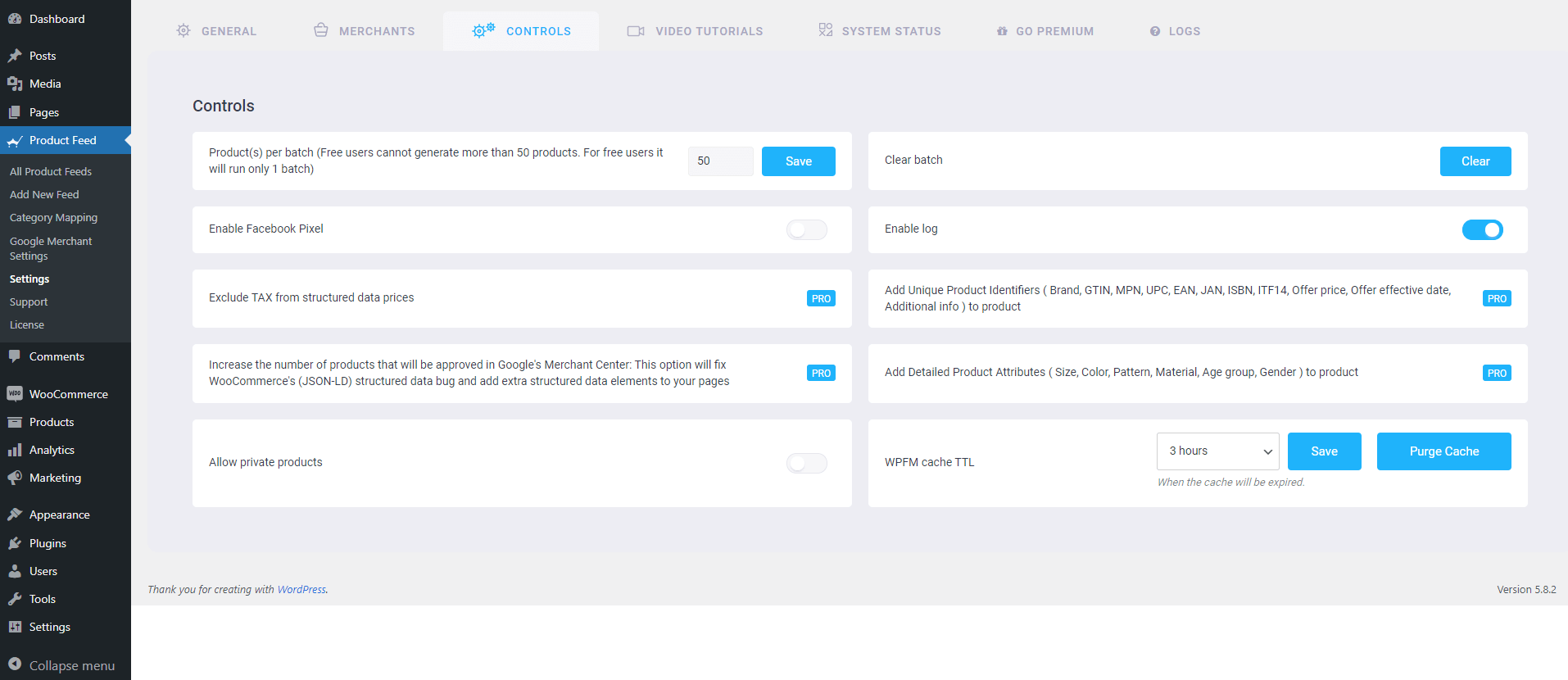
أنت الآن جاهز لإنشاء خلاصة المنتج.
كيفية إنشاء موجز منتج WooCommerce باستخدام مدير موجز المنتج؟
مدير تغذية المنتج لـ WooCommerce سهل الاستخدام للغاية.
1. ما عليك سوى النقر على " إضافة خلاصة جديدة " وستظهر لك صفحة إضافة خلاصة منتج جديد:
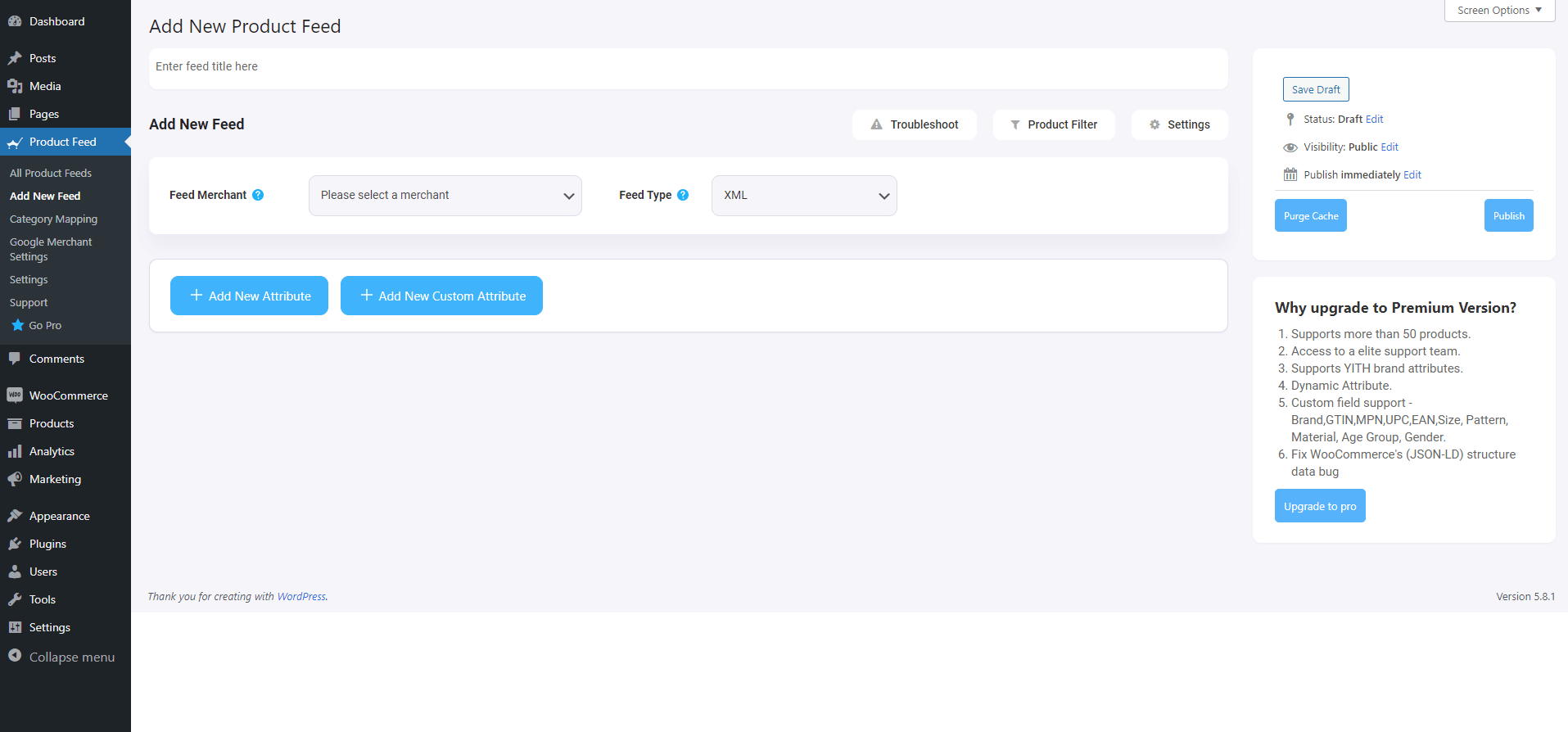
2. في الأعلى، سوف تحصل على خيار إضافة عنوان إلى الخلاصة.
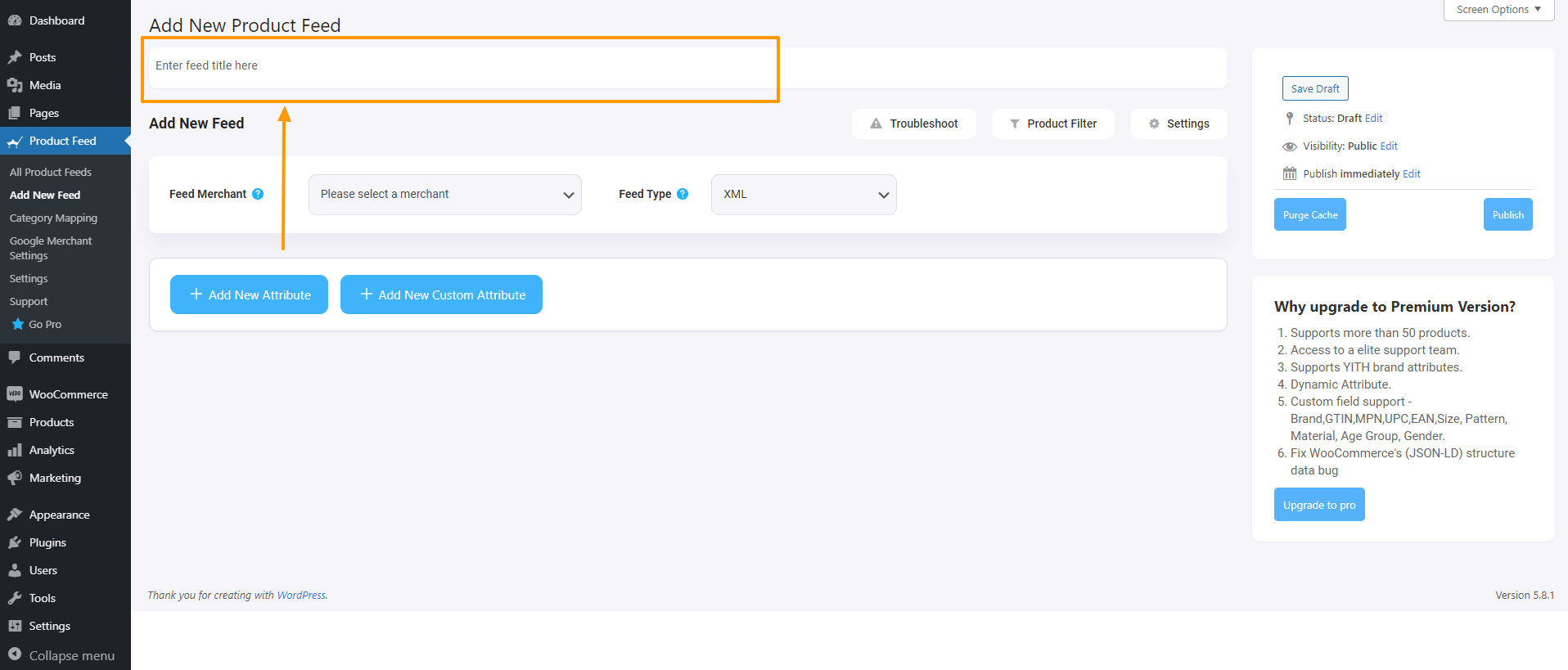
أولاً، قم بإعطاء عنوان لملف التغذية. وبعد ذلك، يمكنك تعيين المنتجات التي تريد تضمينها في خلاصتك.
3. أسفل العنوان مباشرة، سترى خيارًا لتحديد التاجر المفضل لديك. ما عليك سوى النقر على زر القائمة المنسدلة "خلاصة التاجر" واختيار التاجر المفضل لديك من القائمة المنسدلة أو يمكنك البحث في مربع القائمة المنسدلة.
اختر التاجر المفضل لديك، وسيتم تحميل جميع السمات المطلوبة أدناه.
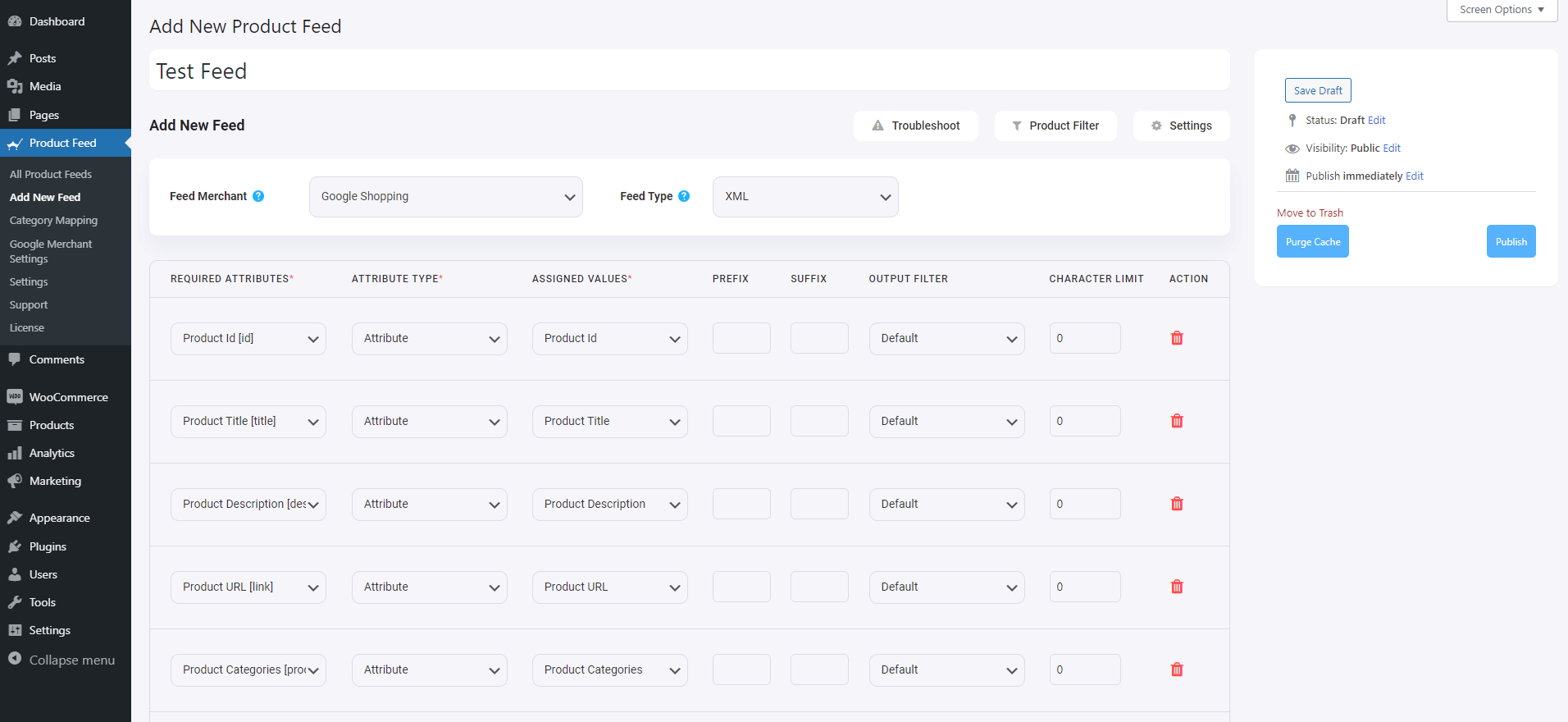
مرشح المنتج
باستخدام البرنامج الإضافي Product Feed Manager for WooCommerce، سيكون لديك خيار اختيار المنتجات التي تريد تضمينها في خلاصتك.
لرؤية الخيارات، ما عليك سوى النقر على زر تصفية المنتج .
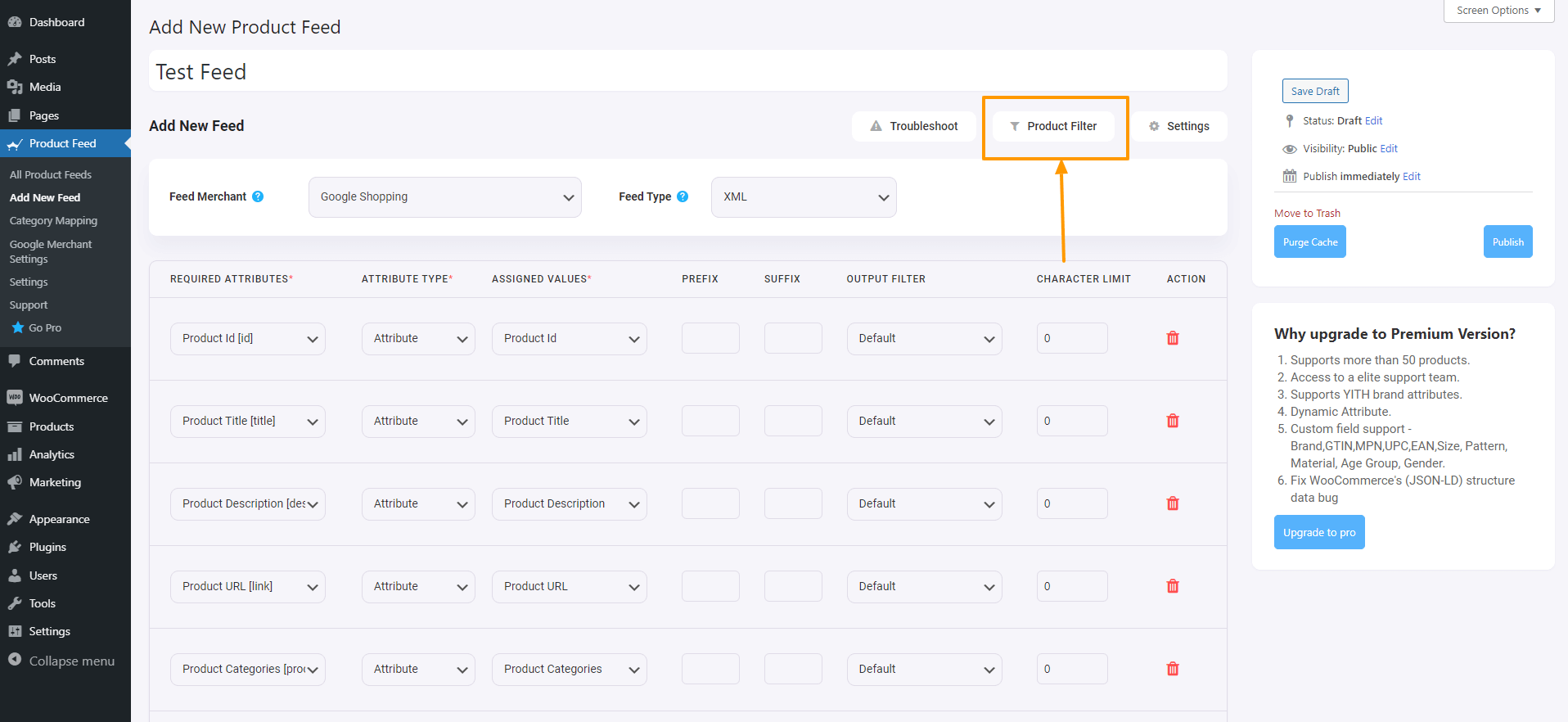
بمجرد النقر فوق زر "تصفية المنتج"، سينزلق درج "تصفية المنتج" من الجانب الأيمن للنافذة.
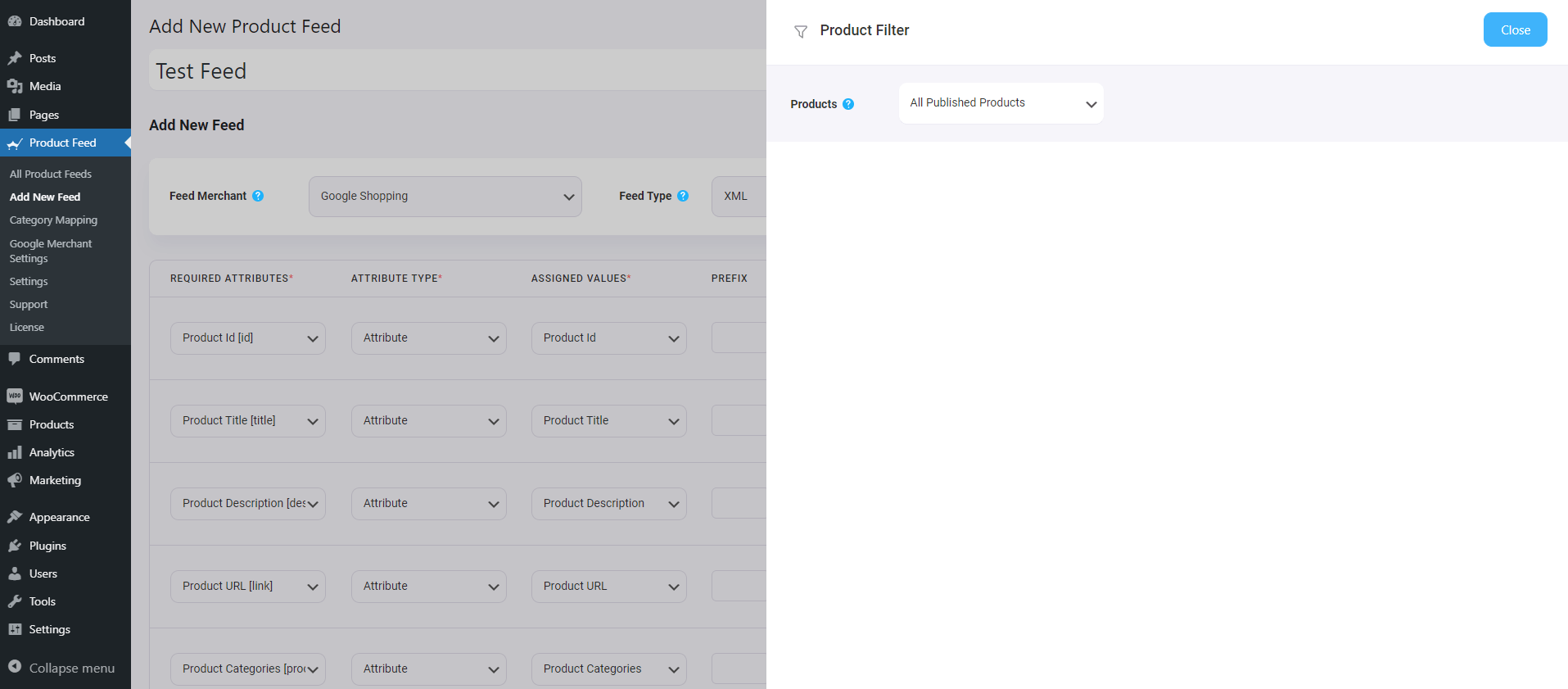
هنا، سترى أن خيار " جميع المنتجات المنشورة " محدد بشكل افتراضي - سيشمل هذا الخيار كل منتج في متجر WooCommerce الخاص بك.
إذا أردت، يمكنك استخدام خيارات التصفية الأخرى. انقر على القائمة المنسدلة، وسترى بعض خيارات التصفية في القائمة المنسدلة:
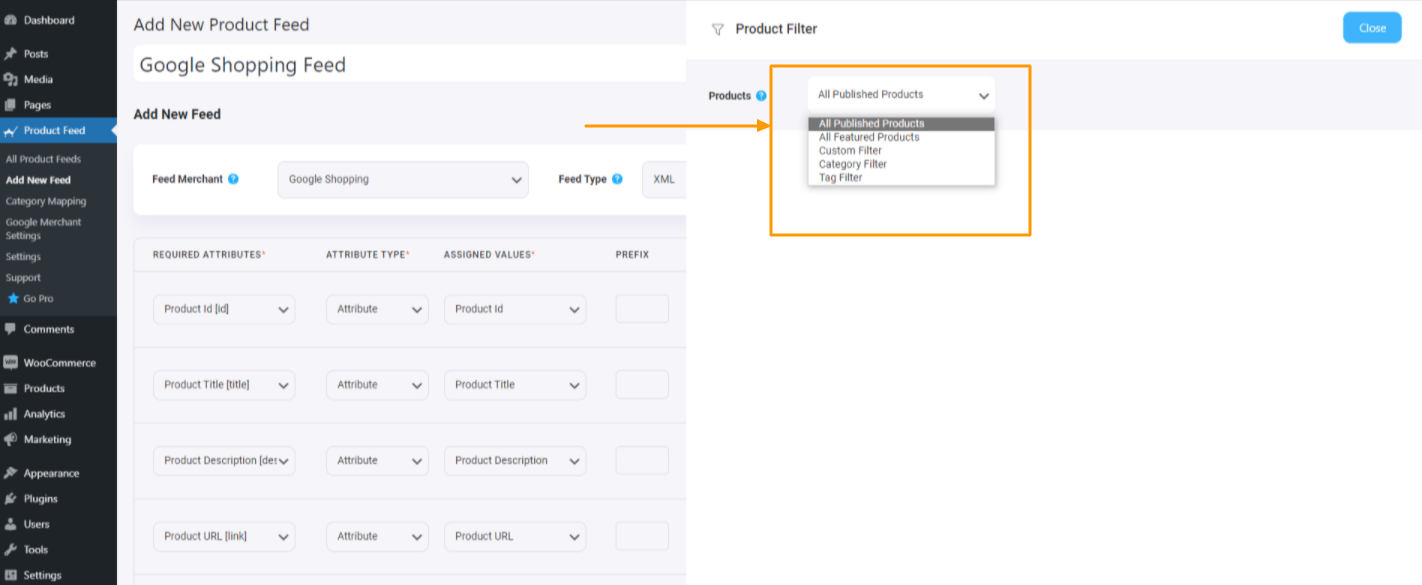
يمكنك اختيار
- جميع المنتجات المميزة - نشر المنتجات المميزة فقط
- مرشح مخصص – استخدم هذا المرشح المخصص لتعيين مرشح شرطي
- تصفية العلامات - اختر المنتج باستخدام العلامات
- مرشح الفئة - اختر المنتجات باستخدام الفئات
شاهد هذا الفيديو لترى مدى روعة خيارات التصفية. يمكنك بسهولة اختيار المنتجات التي تريد تضمينها أو استبعادها من خلاصة منتجك.
جدولة التحديث التلقائي
لتعيين جدول زمني لجلب المنتجات، انقر فوق الزر "إعدادات المنتج" أولاً.
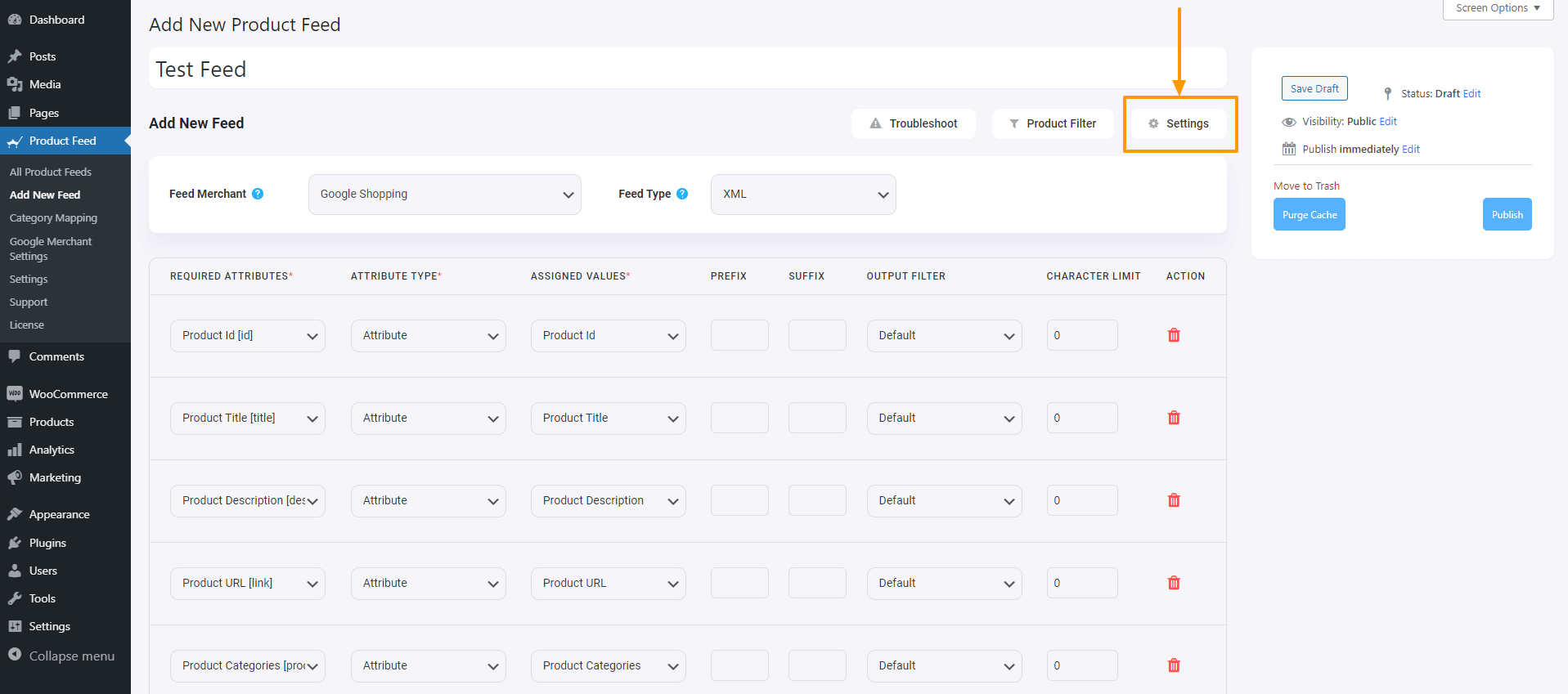
بمجرد النقر على زر إعدادات المنتج ، سينزلق درج إعدادات المنتج من الجانب الأيمن للنافذة
هنا، في الجزء العلوي من خيارات الإعدادات، ستجد خيار إنشاء الخلاصة تلقائيًا.
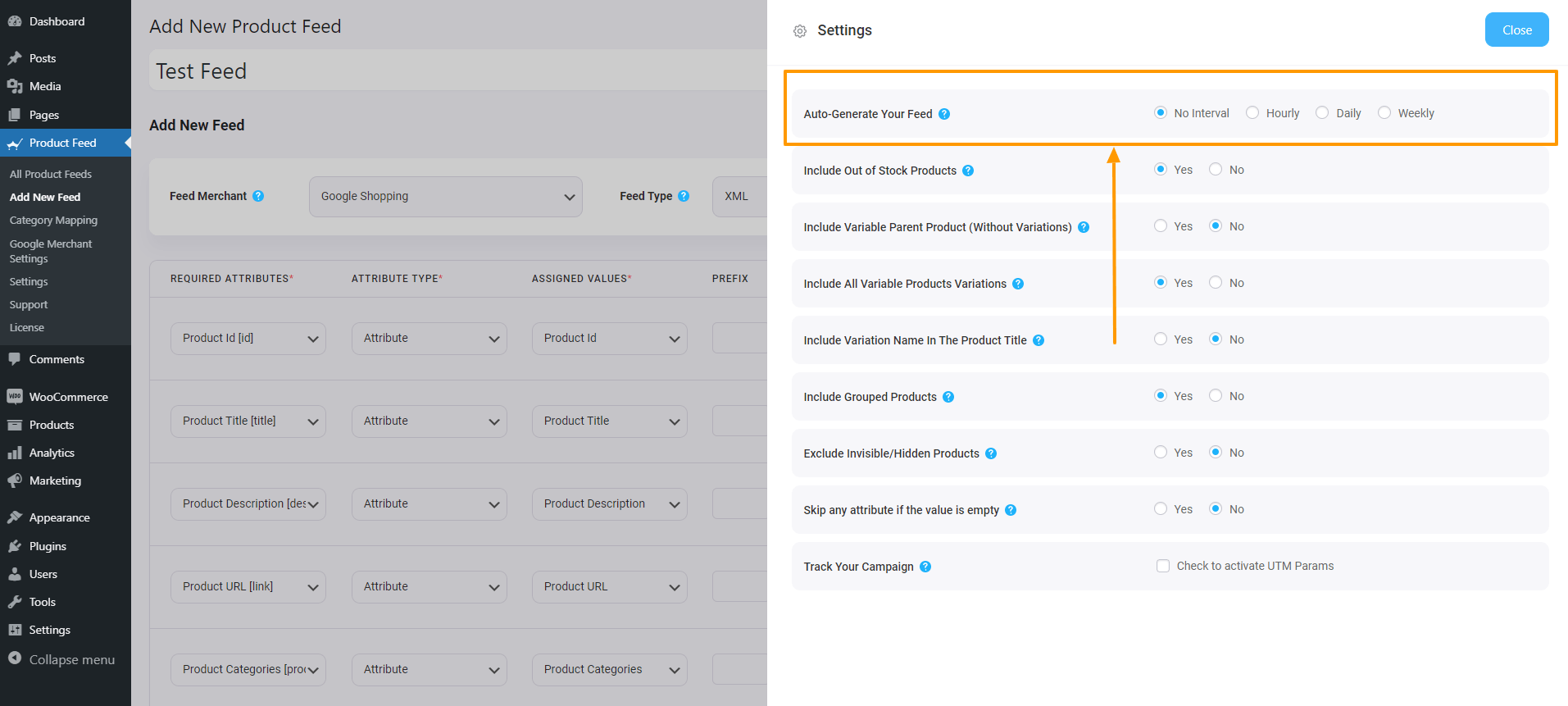
يمكنك ضبط التحديث المجدول ليكون يوميًا أو كل ساعة أو أسبوعيًا.
بعد ذلك، ستحصل على خيارات إما تضمين المنتجات المتنوعة أو استبعادها، وما إذا كنت تريد تضمين المنتجات الأصلية في حالة المنتجات المجمعة.
دعم WPML
إذا كنت تستخدم WPML لتعيين إصدارات لغات مختلفة لمنتجاتك، فستجد قسم WPML هنا.
يمكنك إلقاء نظرة على هذا المستند للحصول على فهم أفضل لكيفية إنشاء موجز باستخدام WPML:
- كيفية إنشاء خلاصة المنتج باستخدام بيانات المنتج المترجمة بواسطة WPML.
تكوين الأعلاف
لإنشاء موجز، تحتاج في البداية إلى تحديد التاجر المفضل لديك.
بالنسبة إلى خلاصة منتجات Google، حدد نوع التاجر " Google Shopping ".
بالنسبة إلى موجز منتج Facebook، حدد نوع التاجر " Facebook ."
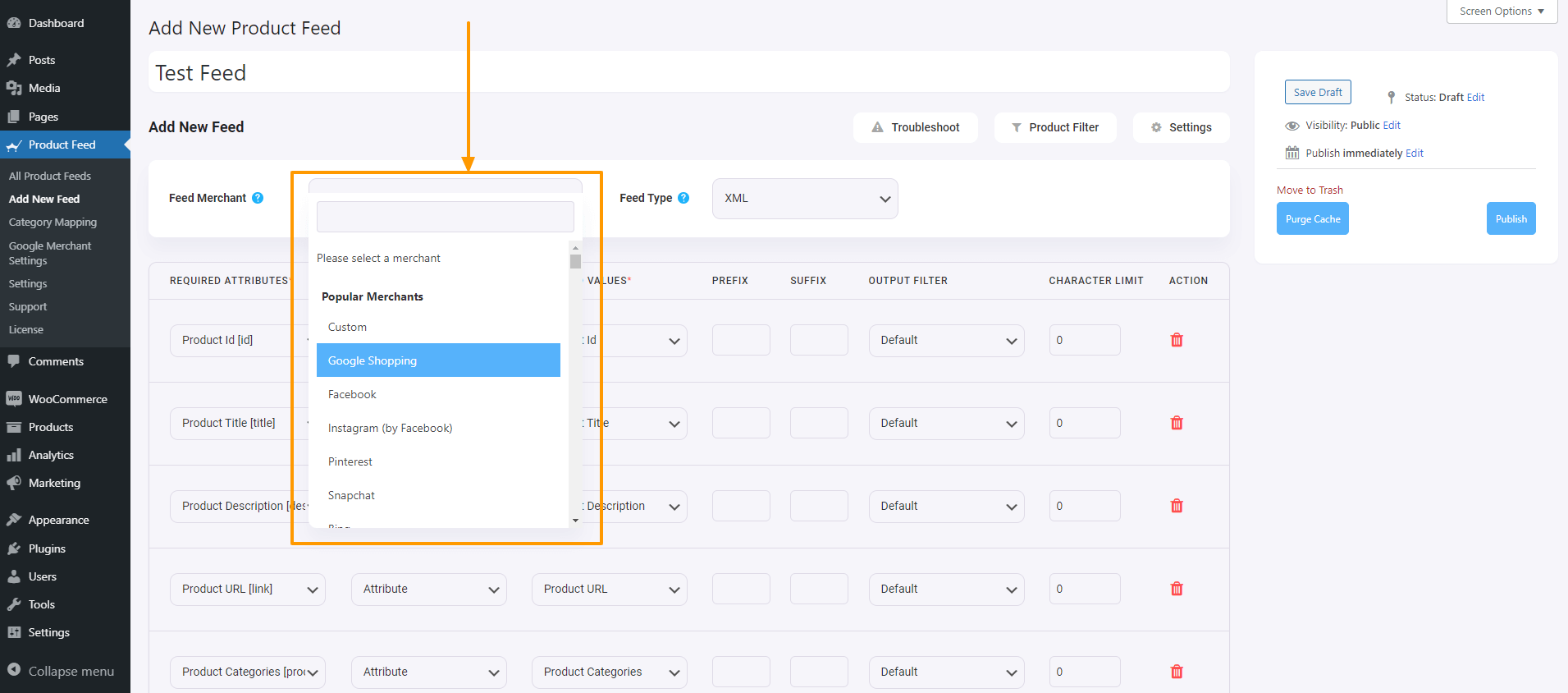
بمجرد التحديد، سترى تحديث الصفحة وستظهر السمات المطلوبة تلقائيًا.
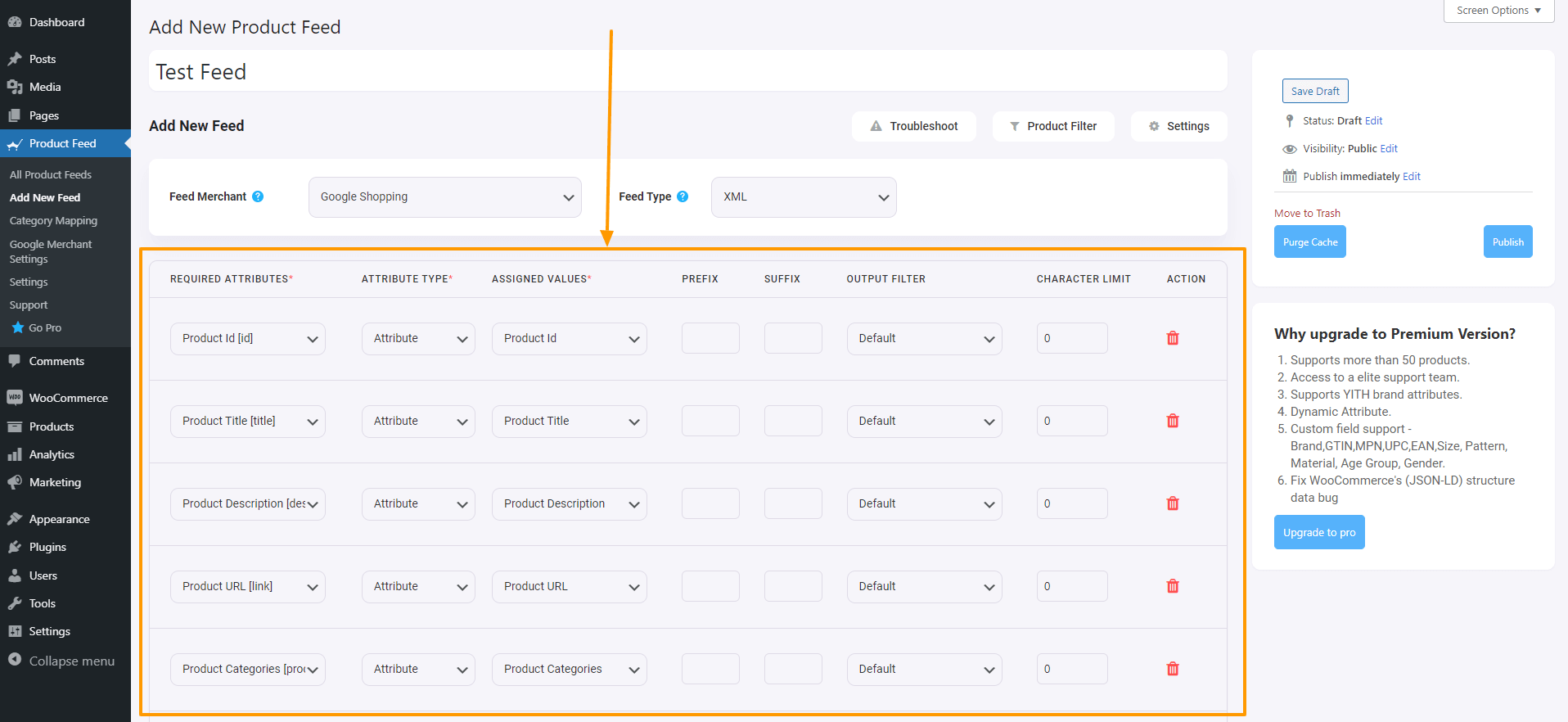
الآن، هنا، السمات موجودة على اليسار، ويتم تعيين قيم السمات ضمن عمود القيم المخصصة.
اختر النوع كسمة ثم حدد القيمة التي ستحملها هذه السمة من متجر WooCommerce الخاص بك.
إذا كنت تعتقد أن أي سمة مفقودة، فيمكنك إضافتها بالضغط على الزر "إضافة سمة جديدة".
ستجد في هذه الصفحة بعض الخيارات المتعلقة باللغة إذا كنت تستخدم WPML.
يمكنك إلقاء نظرة على هذا المستند للحصول على فهم أفضل لكيفية إنشاء موجز باستخدام ترجمة WPML.
إنشاء موجز منتج WooCommerce
بمجرد تكوين الموجز، يمكنك الآن النقر فوق "نشر" على الجانب الأيمن وسيظهر لك شريط التحميل.
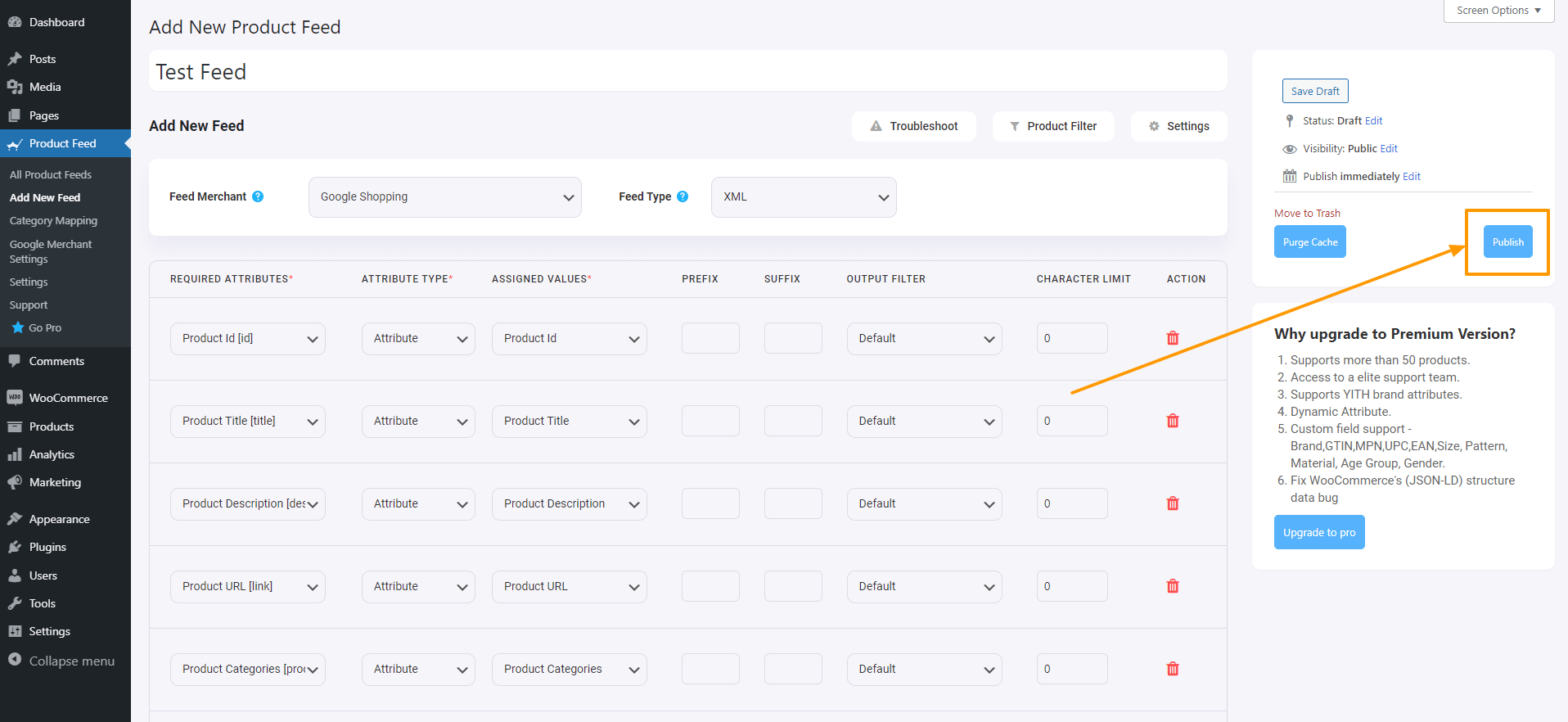
بمجرد اكتمال ذلك، سيتغير زر " نشر " إلى زر " تحديث " وستحصل على رابط الموجز أو زر تنزيل الموجز أسفل زر "التحديث" مباشرةً.
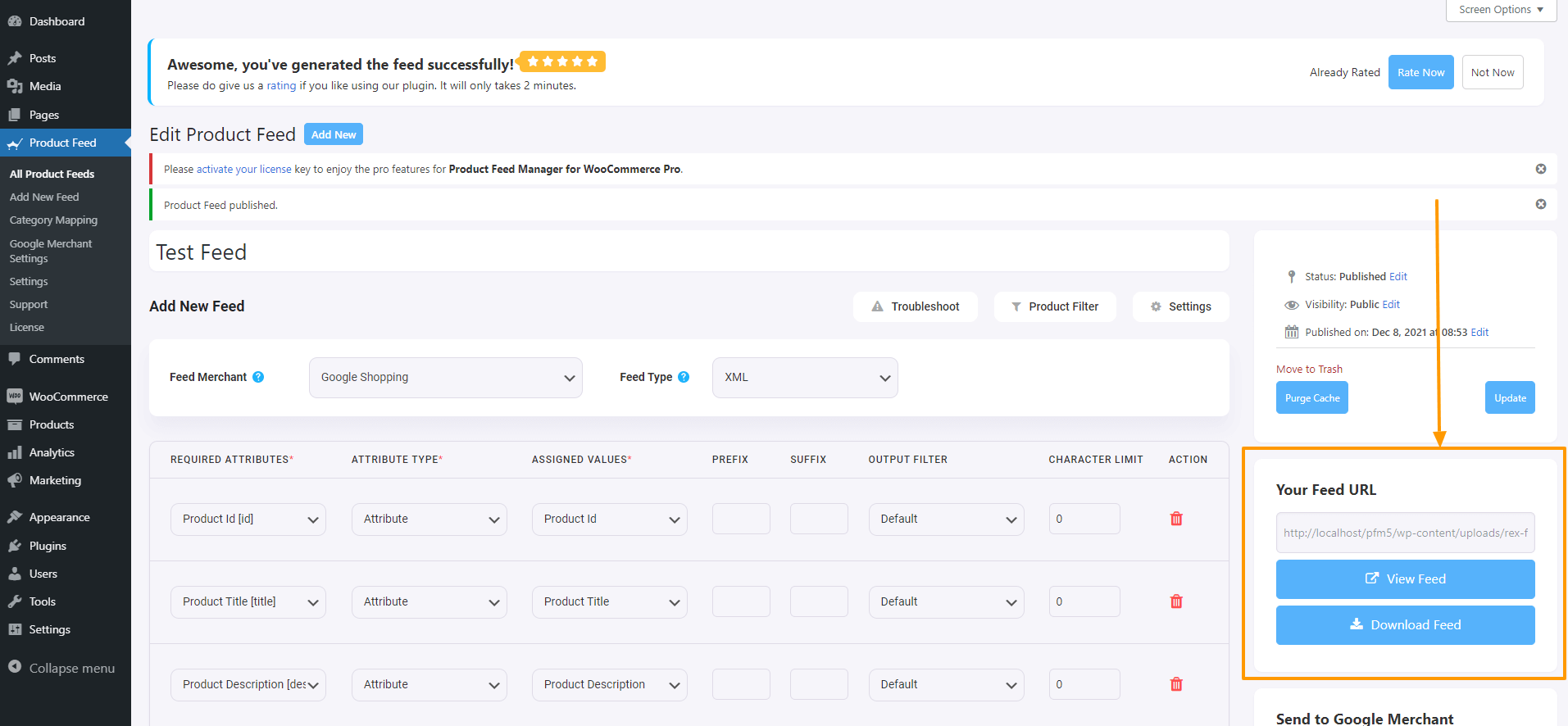
يمكنك الآن تنزيل هذا الموجز وتحميله على متجر التاجر الذي تريده ومشاهدة مبيعات متجرك وهي تحقق طفرة.
تعيين الفئة
الآن، كما ذكرت سابقًا، يقدم هذا البرنامج المساعد خيارات تعيين الفئات. شاهد هذا الفيديو لمعرفة كيفية استخدام ميزة تعيين الفئات بسهولة:
المزامنة التلقائية مع مركز تسوق جوجل
إحدى أفضل الميزات التي يقدمها Product Feed Manager For WooCommerce هي أنه يمكنك مزامنة خلاصة منتج WooCommerce تلقائيًا مباشرةً مع Google Shopping Center.
يمكنك ضبط جدول المزامنة التلقائية ليتم إجراؤها إما كل ساعة أو أسبوعيًا أو شهريًا. وهذا يعني أن كل التغييرات التي تجريها على منتجاتك في خلاصة المنتج. سيتم تحديثها تلقائيًا في مركز Google للتسوق الخاص بك. ليس عليك تنزيل وتحميل الخلاصة في كل مرة.
انقر هنا لمعرفة كيفية مزامنة منتجات WooCommerce تلقائيًا مع Google Shopping Center باستخدام Product Feed Manager For WooCommerce.
مفكرة
من المهم دائمًا تعلم وتنفيذ أفضل الطرق المتاحة لزيادة عائد استثمارك.
يعد Product Feed Manager For WooCommerce أداة قوية يمكنك استخدامها لتحقيق هذا الهدف المتمثل في مضاعفة أداء متجرك ثلاث مرات، إلى جانب الحملات التسويقية الأخرى. احصل عليها الآن.
ومن ثم، تفضل وابدأ رحلتك نحو النجاح!!
لا تتردد في ترك التعليقات إذا كان لديك أي ارتباك أو اقتراحات.
